この記事は広告を含みます
- キーワード選定でラッコキーワードが使いやすいって聞いたけどどうやるの?
- ラッコキーワードの機能が多すぎてよくわからん
- ラッコキーワードの有料プランってどんな感じ?
私もこの前まで

キーワードプランナーでいいんじゃない?
って思ってました。
ところで、ブロガーさんの中でキーワード選定をしているのは半分もいません。
それどころか、キーワード選定といっても実際にサジェストキーワードなどを分析している人は5人に1人程度しかいません。
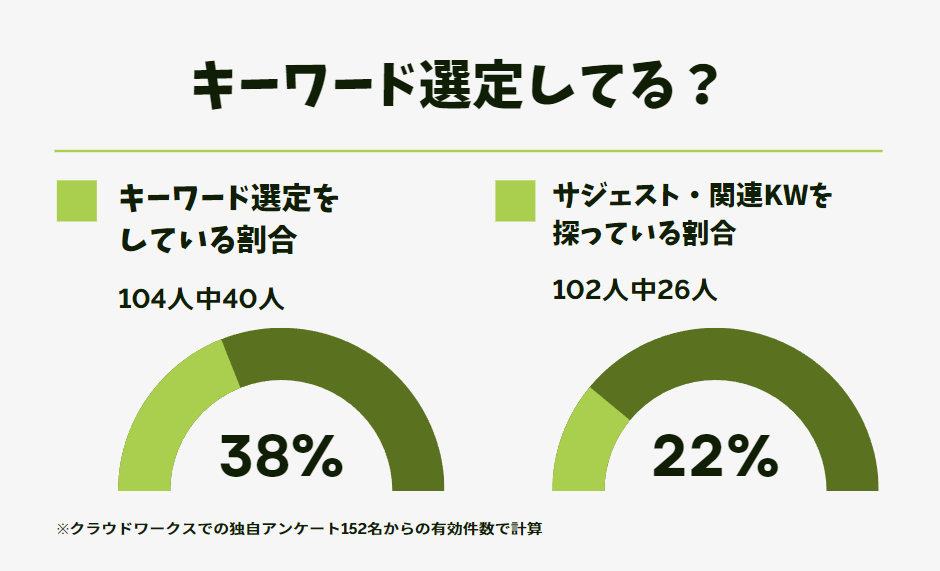
周りがやっていないところに力を入れるとそれだけでどんどん有利になっていきますよね!
この記事では
が分かるようになります!
準備を時短しつつ記事の質も上がるようになるのでぜひ最後まで読んでいってください~
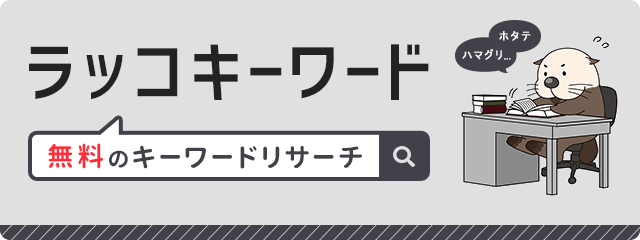
ラッコキーワードとは
ラッコキーワードは公式曰く
無料で利用できるキーワードリサーチツールです。
引用:ラッコキーワード
一瞬でキーワードリサーチに必要な情報を収集してくれる、コンテンツ制作者のためのツールです。
読者や視聴者が求めているコンテンツは何か?
ニーズを把握して、より高品質なコンテンツ制作にお役立ていただけましたら幸いです。
とのことで、
おそらく初心者ブロガーさんから成果を出しまくっているブロガーさんまで知らない人はいないぐらい有名なキーワードリサーチのツールになります。
無料で使っている人が多いイメージがありますが、有料機能こそがとんでもなく便利で私は最近使い倒しています!

正直いままでなめてた…
\30秒で無料ユーザー登録が完了/
ラッコキーワードを使うとどうなる?
ラッコキーワードはほかのどのキーワード取得ツールよりもめちゃくちゃコスパがいいです。
無料で使える機能でも10以上あり、AIによるタイトルや疑問の提案など新機能もどんどん出ています。
他のキーワード分析ツールが月額約48$(6000円ちょっと)や8000円なのと比べると、有料機能も月額528円とかなりコスパがよいです。
UIもかなりシンプルで使いやすいですが、不安な場合は無料ユーザー登録だけでも基本機能は十分使えるのでお試しの価値ありですよ!

UIもシンプルで使いやすいけど、不安なら無料ユーザー登録だけでも基本機能は使えるのでお試しの価値あり!
実際にどんなメリットがあるか、以下の3つを紹介します。
- 時短になる
- ラッコキーワードのみで記事を作るまでの準備がほぼ完結する
- アップデートが多い
時短になる
サジェストキーワードをGoogle検索から取得する場合は何度も何度も繰り返さないといけません。
しかし、ラッコキーワードなら無料機能でも一瞬です。
有料機能になればさらに時短になるので、記事を書くまでの準備にかかる時間が最低でも10%ほどは短くなります。
ラッコキーワードのみで記事を作るまでの準備がほぼ完結する
しっかりとした記事構成の準備には記事構成案の作り方の記事でも書いたように
- キーワード選定
- ゴールを決める
- サジェストキーワード、関連キーワードを取得
- 競合分析
- ペルソナ設定
- 検索意図の推測
- 潜在ニーズの推測
- 想定読者の悩み解決案を出す
- (差別化ポイントを考える)
- タイトル案を出す
- 見出し構成案を作る
- 記事執筆
と多くの作業が必要です。
記事構成の作業のうち、3.4.6.7.10の項目が無料機能でも完結します(機能によって回数制限あり)。
有料プランになればさらに、1.9もラッコキーワードのみで完結できます。
それぞれの機能については後述しますが、いろんなツールをあれこれ行ったり来たりする必要がないだけでもストレスがとんでもなく減ります!
アップデートが多い
ラッコキーワードは2020年7月に本格開始してから2023年4月時点までで40回以上のアップデートとお知らせを出しています。
2023年4月だけでも2つの機能が追加されています。
- 4/6からAIによる提案の機能が追加
- 4/17にもAIによる提案の再検索機能が追加、月間検索数の取得速度が向上
(この記事の執筆中) - 4/25にはサジェストプラスのフィルタ機能が追加
これだけどんどん使いやすくなっているのに、安いプランを新設したり他プランの使用回数を引き上げたり、ユーザー目線でさらに使い勝手がよくなっています。

アプデが多いと、ユーザーにとっては今後もより良くなっていくと信頼できてうれしい!
\30秒で無料ユーザー登録が完了/
ラッコキーワードの主な使い方
ラッコキーワードがブロガーに一番使われているのはサジェストキーワード機能で、キーワード選定で必要です。
この項目ではラッコキーワードに初めてアクセスしてからキーワード選定ができるまでのベーシックな使い方をご紹介します。
ユーザー登録
ブログのキーワード選定を初心者向けに解説!絶対必須ツールも紹介!でも書いていますが、キーワード選定では1発でうまくいくことはほとんどなく、調べる→微妙→また調べるということを繰り返します。
| 登録状態 | キーワード調査回数 |
|---|---|
| 登録なし | 1日5回のみ |
| 無料登録 | 1日50回まで |
ラッコキーワードは誰でも使えますが、サジェストキーワード機能はユーザー登録なしだと1日5回までしか使えません。
ですがログインするとフリープランになるので、無料ユーザー登録をすることでサジェストキーワード機能が1日50回まで使えるようになります。
ブログの記事準備を始めていきなり出鼻をくじかれるのもテンションが下がってしまうので、とりあえず無料ユーザー登録だけはしておくとすぐに使えるので安心です。
メールアドレスのみで30秒で登録できるのでサッと終わらせられます。
↓↓クリックすると登録方法が出てきて見えるようになります↓↓
ラッコキーワードの画面右上にある「新規登録」をクリックする
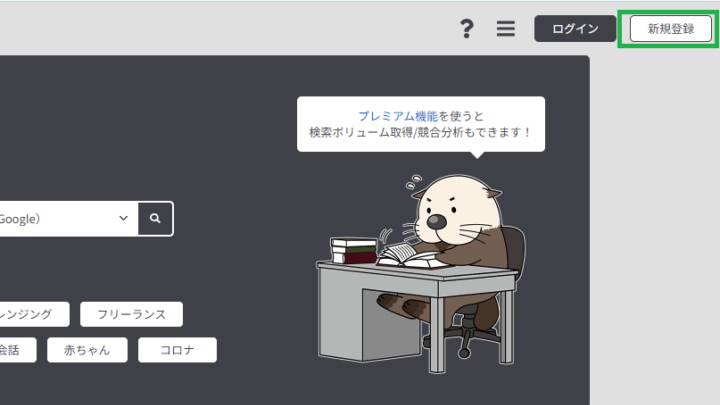
メールアドレスを入力し、利用規約に問題がなければチェックを入れて、登録ボタンをクリック
入力したメールアドレスに認証メールが送られたことを確認する
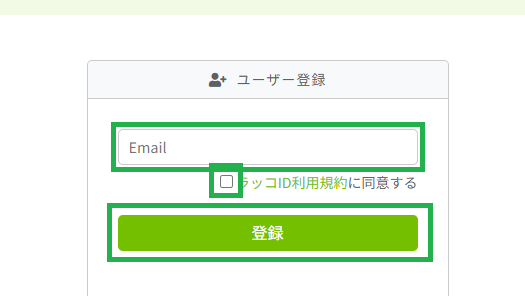
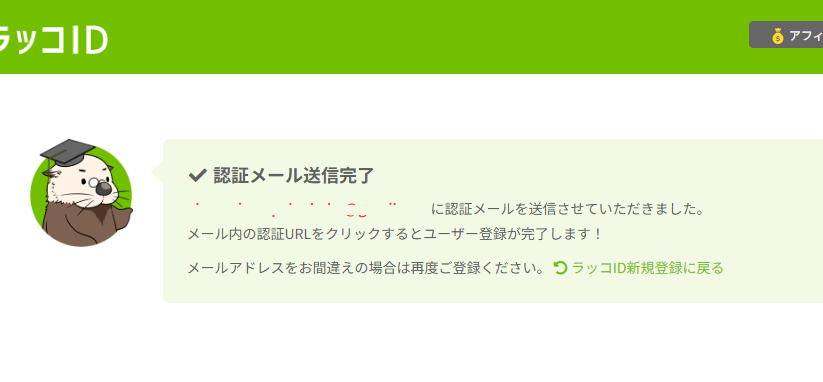
届いた登録メールに本登録の認証URLの記載があるのでクリック
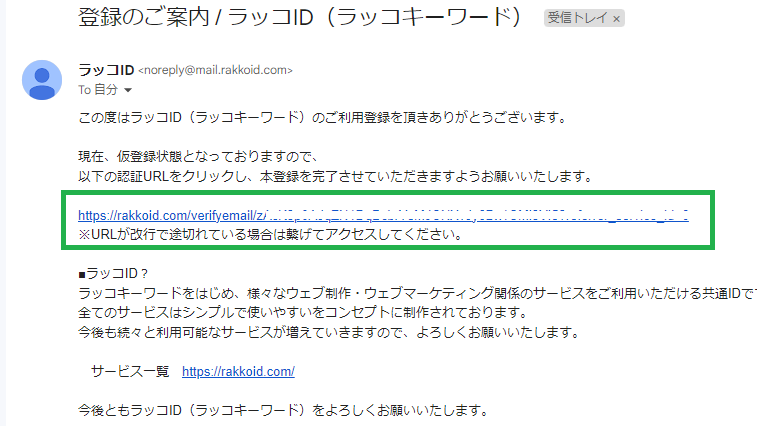
「ラッコIDに登録する」をクリックして登録を完了させる
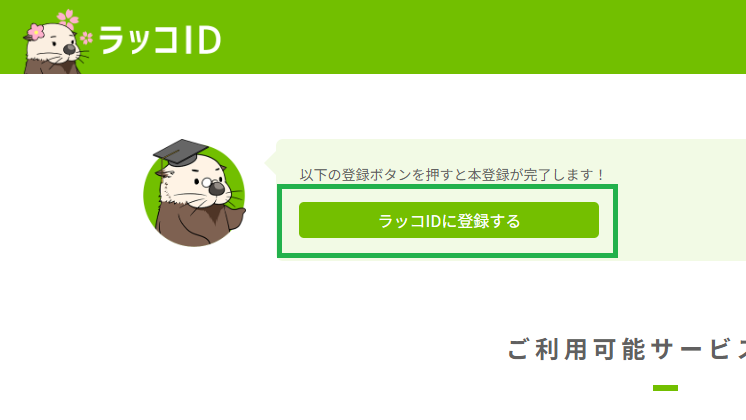
ユーザー登録が完了したらラッコIDとパスワードを控えて、「ラッコキーワードに戻る」をクリック
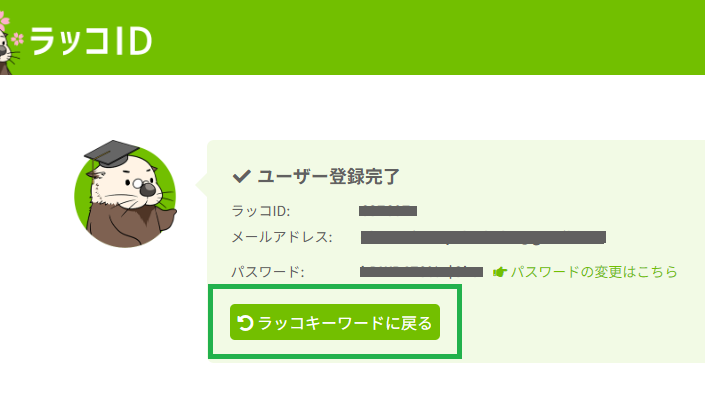
念のため、ラッコキーワード画面右上が「ログイン、新規登録」からベルマークや人型のシルエットマークになりログインができていることを確認する
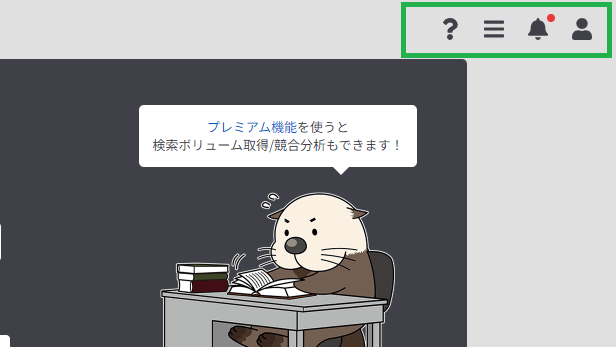
お疲れ様です、以上で無料ユーザー登録と確認が完了です!
サジェストキーワード機能を使う
主な使い方として、ブログの記事構成を作る最初のキーワード選定のための、ラッコキーワードで一番多く使われているサジェストキーワード機能+Googleキーワードプランナーの合わせ技を紹介します!
キーワード選定がよくわからない人はこの記事を読んでるとよくわかります!
>>ブログのキーワード選定を初心者向けに解説!絶対必須ツールも紹介!

サジェストキーワード機能+Googleキーワードプランナーの合わせ技は、いろんな記事でも初心者~中級者向けに紹介されている基本的な方法!
使いこなせるとめっちゃ強くなる!
サジェストキーワードとは
まず、もともとのサジェストキーワードとは、Googleから提案(サジェスト)されるキーワードのことで、以下の画像の部分のことです。
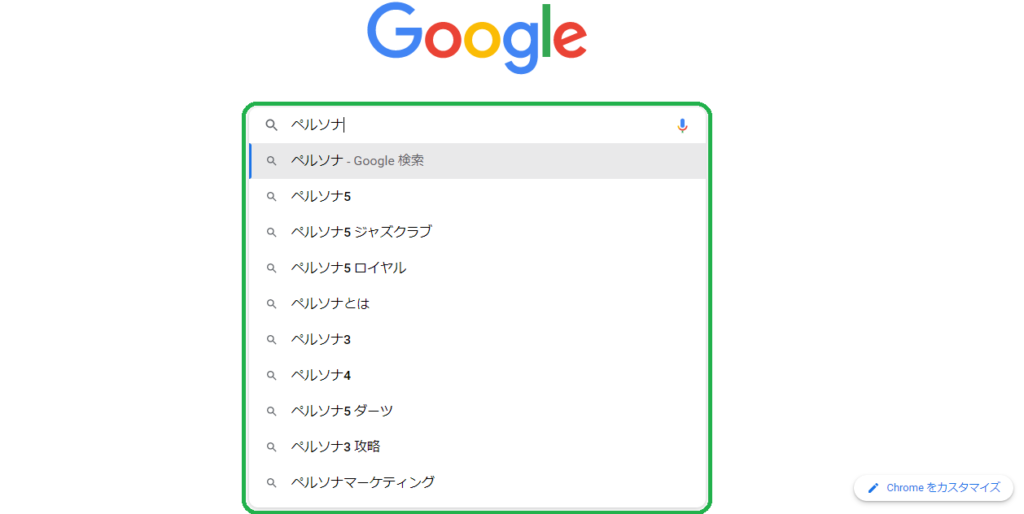
「ペルソナ」と入力して出てきたサジェストキーワードですが、ほとんどがペルソナというゲームについての検索で、一番下だけマーケティングについての検索になっていますね。
「ペルソナ」についての記事を書くときに、出てきたサジェストキーワードを記事の見出しにしたり、ペルソナの記事にリンクをつなげるサブ記事をサジェストキーワードについての記事にする使い方も多いです。
サジェストキーワード機能の使い方
実際にサジェストキーワード機能でサジェストキーワードを取得してみましょう!
ラッコキーワード画面の右上のログインをクリックし、登録したメールアドレスとパスワードを入力してログインする
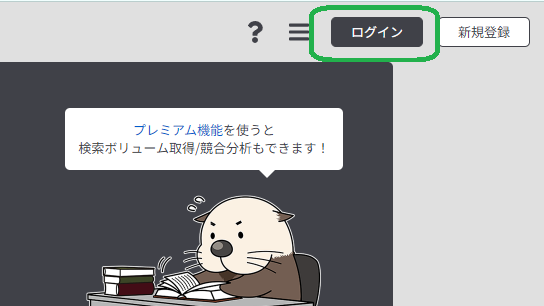
ログインができたら、画面真ん中の入力ボックスにリサーチしたいキーワードを入力(今回は「ペルソナ」と入力)します
入力ボックスすぐ右に「サジェスト(Google)」と表示されていることを確認し、虫眼鏡ボタンをクリックします
「サジェスト(Google)」の部分は機能を選択する項目なので、他の機能が表示されていればクリックして「サジェスト(Google)」を選択してください
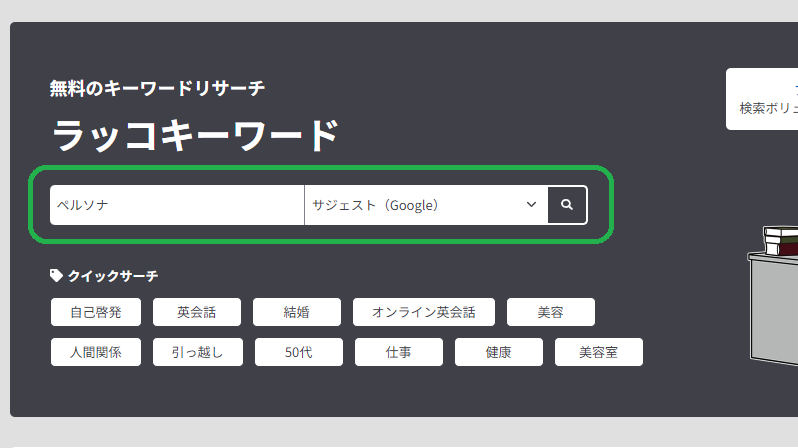
そうして出てきたサジェストキーワード機能の画面が以下になります。
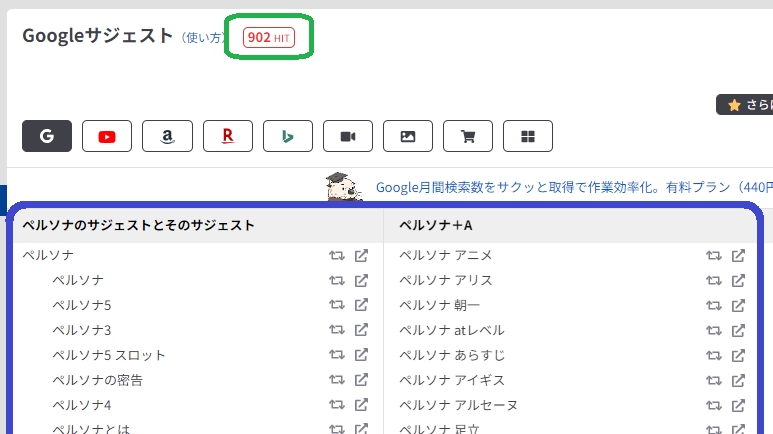
上の緑枠の部分がヒットしたサジェストキーワード数で、下の青枠部分がサジェストキーワードの一覧です。
この基本的なサジェストキーワード機能にもいろんな機能があるので順番に説明します。
「ペルソナのサジェストとそのサジェスト」とは、
- 「ペルソナ」と入力したときのサジェスト
- 「ペルソナと入力したときのサジェスト」で入力したときのサジェスト
のことで、より具体的で深いニーズを探るのに役立ちます。
「ペルソナ+A」「ペルソナ+B」というのは、
- 「ペルソナ(スペース)Aの文字」と入力したときのサジェスト
- 「ペルソナ(スペース)Bの文字」と入力したときのサジェスト
のことで、これが「ペルソナ+Z」まで、「ペルソナ+あ」~「ペルソナ+ん」、「ペルソナ+0」~「ペルソナ9」と入力したときのサジェストがすべて表示されます。
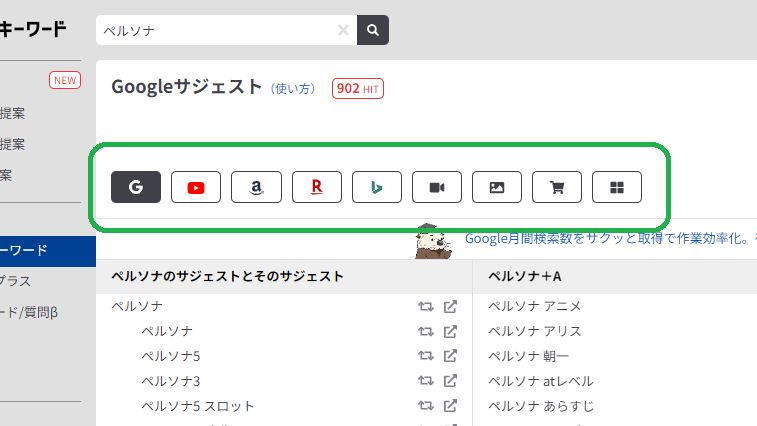
さらに、初期状態ではGoogle検索でのサジェストキーワードが表示されますが、上の画像の緑枠部分のアイコンを選択することで他の検索エンジンのサジェストキーワードを取得することもできます。
左から順番に
- YouTube
- Amazon
- 楽天
- Bing
- Google動画
- Google画像
- Googleショッピング
- マルチサジェスト
となり、マルチサジェストは一つの画面で1~8のサジェストキーワードをそれぞれ10個ほど取得します。
(「ペルソナ」のマルチサジェストはBingが3件、楽天が7件、YouTubeが14件、他は10件でした)
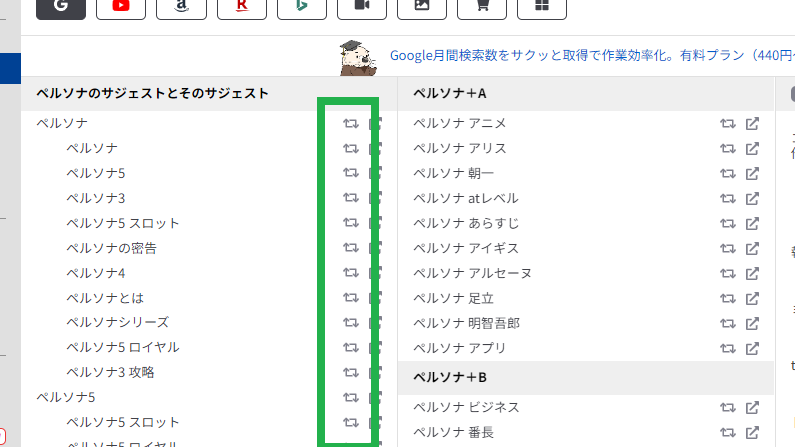
各キーワード右にある緑枠のマークは再検索のマークで、これをクリックするとそのキーワードでサジェストキーワード新しいタブで。
(例えば「ペルソナとは」の再検索をクリックすると、「ペルソナとは」のサジェストキーワードを取得する)
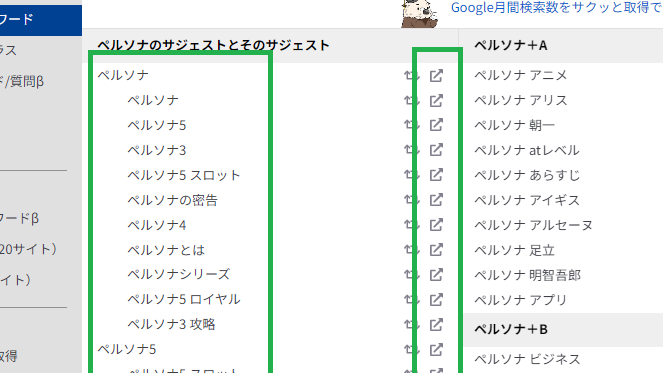
取得した各キーワードか、その右側の四角に矢印のマークは、選択している検索エンジンでの検索結果画面へのリンクです。
すぐに検索結果一覧を見られるので、競合分析もしやすいですね。
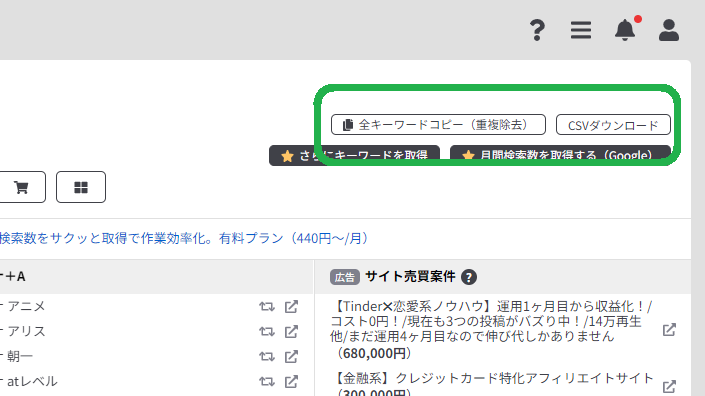
右上には取得した全キーワードをコピーするボタンと、キーワードデータがエクセルやスプレッドシートで使えるようになるCSVデータのダウンロードボタンがあります。
無料プランの場合、全キーワードをコピーするボタンから次の項目のキーワードプランナーでペーストと組み合わせることが多いので覚えておくと便利です!
Googleキーワードプランナーで検索ボリュームを確認する
ラッコキーワードのサジェストキーワード機能では検索数が見れないのでそのままだとキーワード選定に使うには厳しいです。
そこで、ラッコキーワードで取得したキーワードの検索数をGoogleキーワードプランナーで確認します。
もしまだキーワードプランナーに登録していない方は以下の手順で初期登録を完了してください。
キーワードプランナーにアクセス
- Google広告にログイン、もしくはキーワードプランナーに移動
- 広告の主な目標の設定>ウェブサイトでの商品購入や申し込みを増やす
- 実店舗サービスもしくはオンラインサービスの選択>いいえ
- 店舗名やサービス名の入力>なんでも
- ウエブサイトのURLを入力>あなたのブログのURLを入力
- 広告の作成>必要なところだけ適当に入力して通話ボタンのチェックを外す
- キーワードのテーマ設定>そのまま次へ
- 広告表示地域の指定>そのまま次へ
- 広告予算の設定>最低額のまま次へ
- キャンペーンの確認>次へ
文字だけですみません。。。
キーワードプランナーの登録が終わっていればサジェストキーワードの検索数を確認できます。
ラッコキーワードのサジェストキーワード機能で取得した一覧の画面右上にある「全キーワードをコピー(重複除去)」をクリック
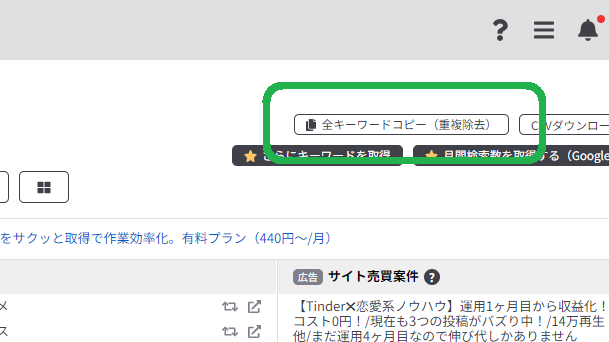
Googleキーワードプランナーを開き、「検索のボリュームと予測のデータを確認する」をクリック
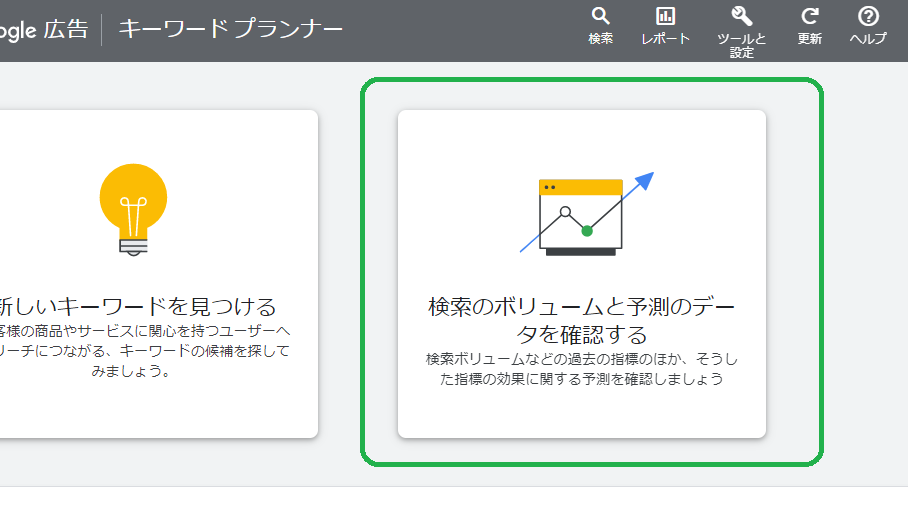
画面真ん中のキーワード入力欄にSTEP.1でコピーしたサジェストキーワードをペーストして「開始する」をクリック
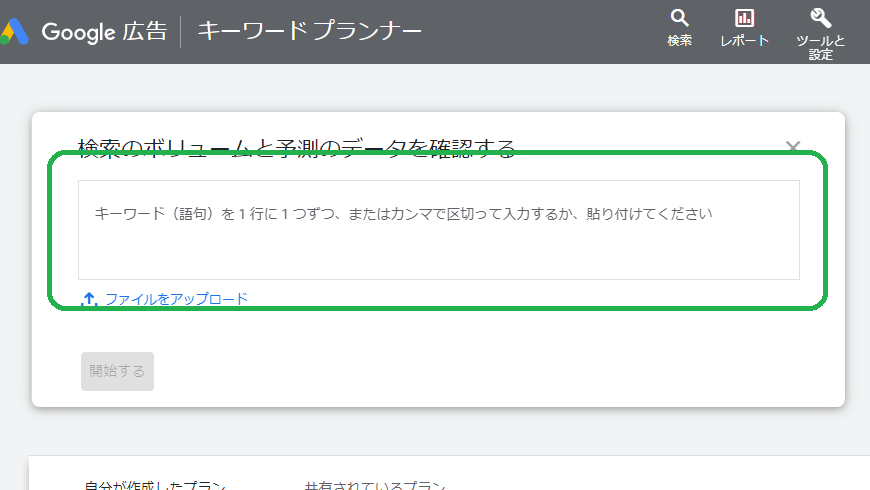
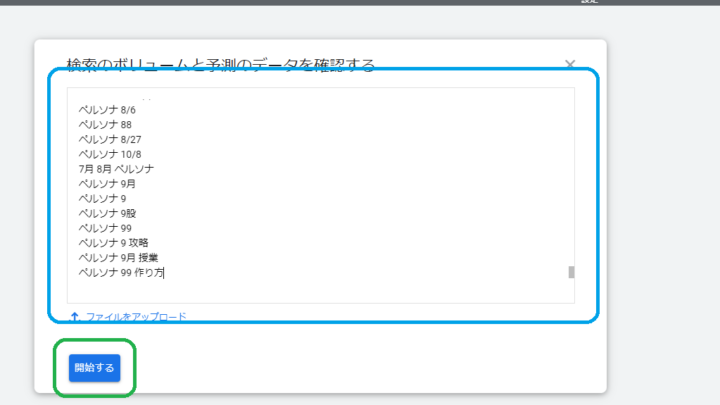
すべてのサジェストキーワードが表示されるので、検索量順に並べるために「月間平均検索ボリューム」クリックする

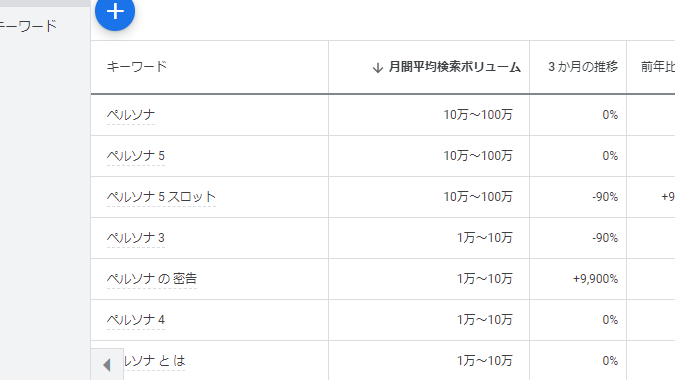
これでラッコキーワード+キーワードプランナーの手順は完了になります。
検索ボリューム画面の見方としては
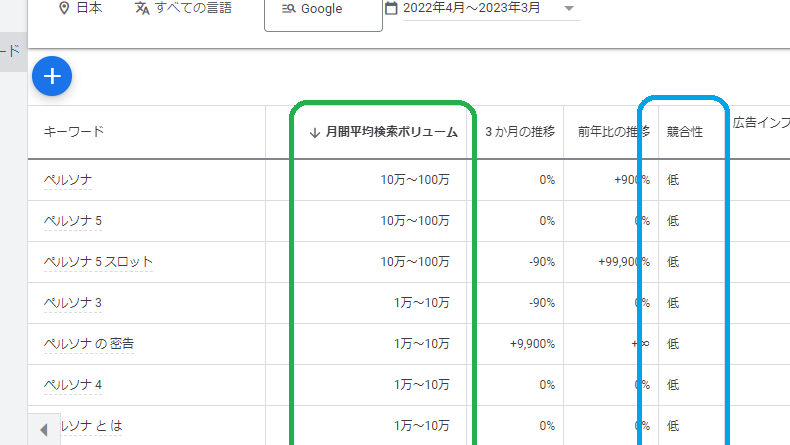
- 緑枠が検索ボリューム
- 青枠が上位表示させる難易度
を表しています。

ガチガチの初心者は検索数50~200ぐらい、少し慣れてきたら検索数100~500ぐらいの、いわゆるロングテールキーワードを狙うのがおすすめ!
検索数50以下になると上位表示できたとしてもほとんど流入は見込めません。
ただ、キーワードプランナーではそこまで詳しく見られないので、100~1000のあたりを狙うのがおすすめです。
このキーワード選定はかなり奥が深く、ブログ記事を作るうえでめちゃくちゃ重要です。
深堀すると長くなってしまうのでキーワード選定についての詳しいことは以下の記事を読んでみてください。
>>ブログのキーワード選定を初心者向けに解説!絶対必須ツールも紹介!
ラッコキーワードのその他の機能一覧
次は、ラッコキーワードの機能を一つ一つ説明していこうと思います!
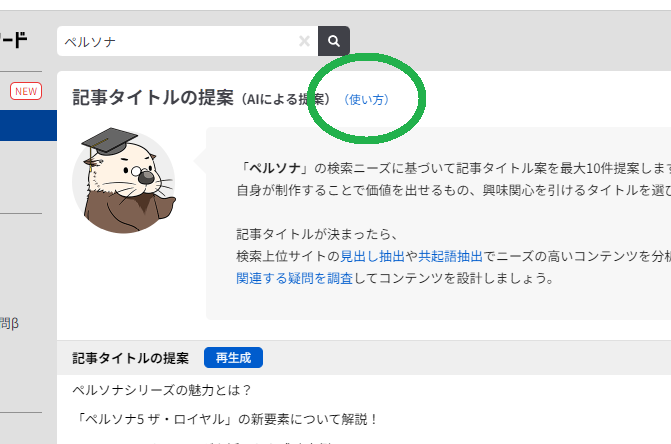
ちなみに、ラッコキーワードの各機能画面の上部の「使い方」というリンクをクリックすると、それぞれの機能の説明ページが開きます!
詳細説明は公式ページに任せるとして、この記事では「ざっくりとこんな感じの機能だよ」ぐらいの説明にします!
AIによる提案
「AIによる提案」というカテゴリ自体が2023/4/6に追加されたばかりの新しい機能になります。

chatGPTとかもいろいろな使い方が広まっていて、AIをどう活用するかが大きな差になっていくね!
AIサービスの有用性を知らない人は気づいていないのでどんどん差ができて、使いこなせる人は時短にってどんどん有利になっていきます。
無料でも使えますが、プランによって回数や提案の生成数が変わります。
| プラン | フリー | エントリー | ライト | スタンダード |
|---|---|---|---|---|
| AIによる提案回数 | 10/日 | 500回/月 | 1000回/月 | 2500回/月 |
| 生成数 | 5件 | 10件 | 20件 | 20件 |
自分の考えつかないような提案があれば手直しして使えれば幅が広がりそうですね。

実際はAIによる提案を複数生成して、良いとこどりしながら自分のアイデアを混ぜることが多いです!
記事タイトルの提案
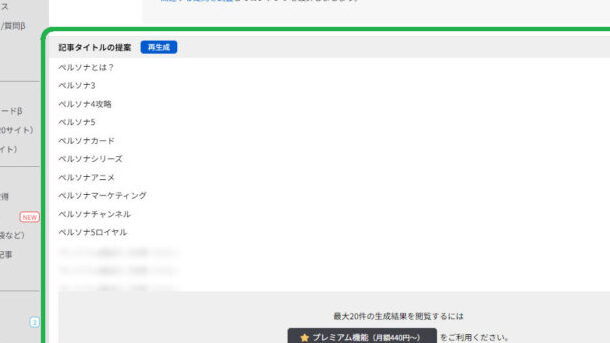
入力したキーワードに合うタイトルをAIが提案してくれる機能です。
タイトルはSEOにかなり重要なので、そのまま使うよりも良さげなものを調整して使うのが時短できて良いですね。
関連するキーワードもそこそこちゃんと入れてタイトル提案してくれるので、一から全部考える手間が省けるのはうれしい。
特に自分では思いつかない切り口が見つかれば儲けもの!
関連する疑問の提案
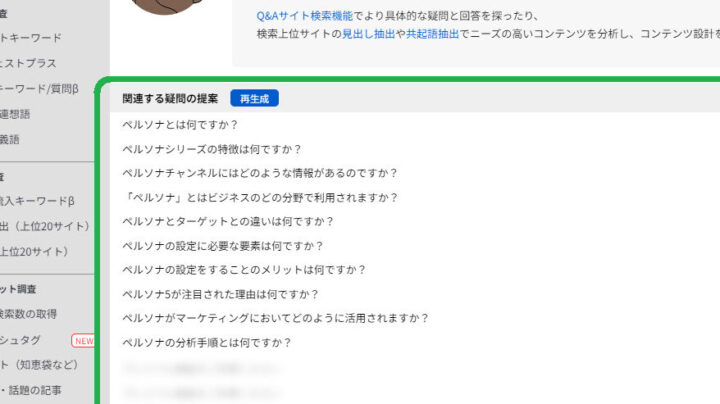
入力したキーワードに合う疑問をAIが提案してくれる機能です。
後述のQ&Aサイト機能とは違い、Yahoo!知恵袋などから引っ張ってきたものではなくAIが生成した疑問を投げかけてくれるものになります。
答えはないですが、思わぬ潜在ニーズが見つかるきっかけになることも多いです!

個人的に推している機能で、うまく使えればかなり便利な機能なんじゃないかとにらんでるよ!
関連ワードの提案
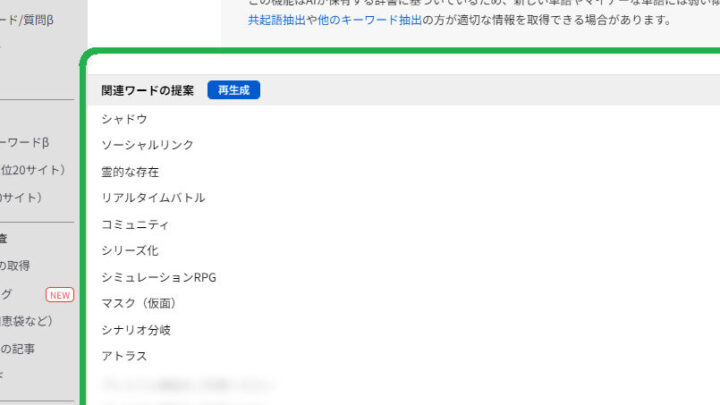
入力したキーワードに合う関連ワードをAIが提案してくれる機能です。
画面に出ているように新しい単語やマイナーな単語には弱いのと、共起後抽出機能や他のキーワードの抽出機能の方が適切な情報を取得できる場合があります。
深堀するサジェストキーワードとは違い、横に広げるとの通り入力したキーワードのジャンルで関連するワードが出ているような感じですが、「ブログ」と入力して関連ワードにブログと表示されたので精度はまぁまぁな感じかな?
再生成機能(有料限定機能)
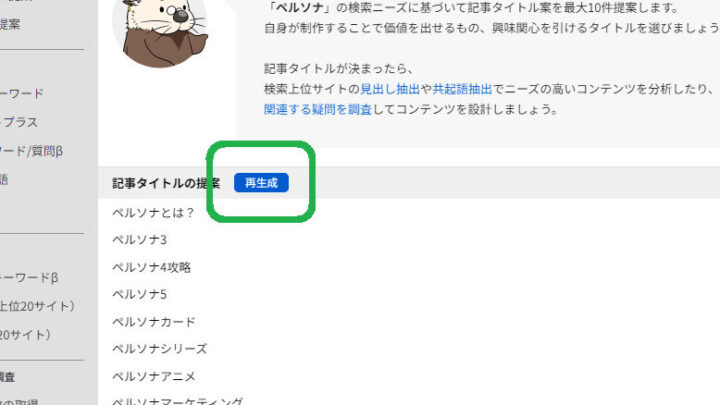
4/17に追加されたばかりの新しい機能です。
AIによる提案が微妙だった時に、同じキーワードでもう一度生成しなおしてくれますが、使用回数は消費します。
深堀調査
狙うキーワードをよりしっかりとリサーチするための機能のカテゴリです。
サジェストキーワード
前半で詳しく説明した通り、無料プランだと一番使うメイン機能ですね。
サジェスト(提案)キーワードを取得してキーワードプランナーで検索数を確認することで、キーワード選定にかなり役立ちます。
周辺語・連想語
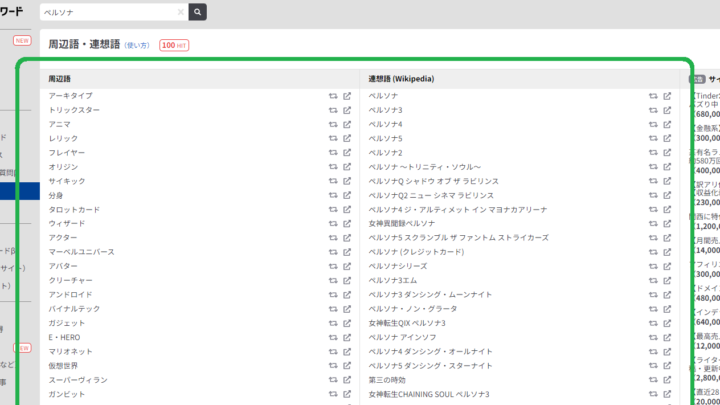
ラッコキーワード内の最新辞書データとWikipediaでの機械学習をもとに、関連性が高いワードを表示する機能です。
共起後とは違い、上位サイトを分析したわけではありません。
だからこそ上位の競合分析をしただけの記事にはないネタが見つかるかもというメリットもあります。
類語・同義語
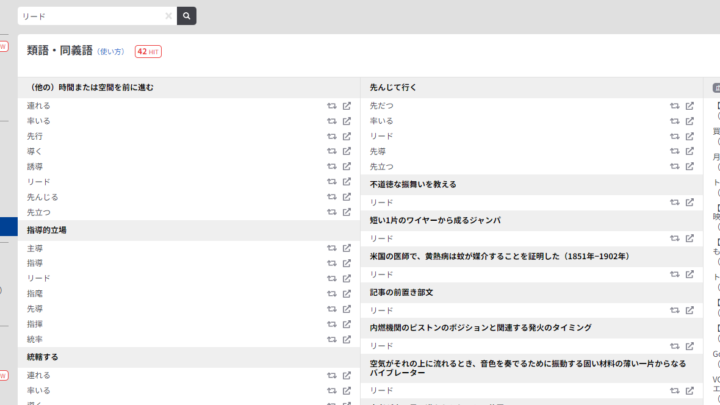
よくある類語かなという感じな気がします。
正直、個人的には単に類語を調べるだけなら連想類語辞典の方がよいなと…
サジェストプラス(有料限定機能)
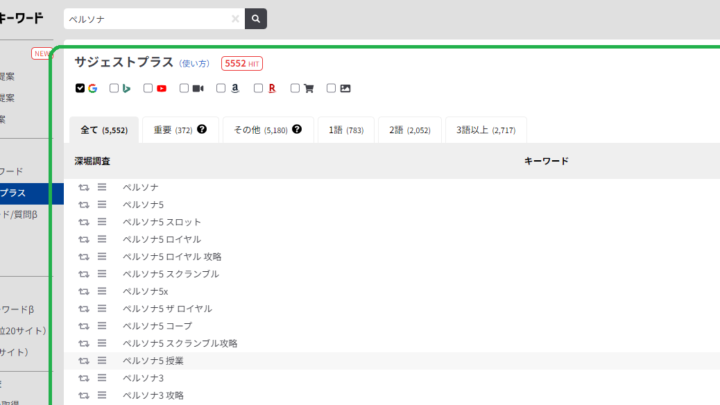
通常のサジェストキーワード機能の強化版といったところで、有料プランの場合は基本的にサジェストプラス機能をメインで使うことになります。
通常のサジェスト機能との違いはざっくり以下の表になります。
| 比較ポイント | 通常のサジェスト | サジェストプラス |
|---|---|---|
| 取得キーワード数 | そこそこ | めちゃくちゃ多い |
| 複数検索エンジンから同時取得 | できない | できる |
| 月間検索数(競合性含む)の取得 | できない | できる |
まず取得するキーワードの量が違います。
具体的には、「ペルソナ」でGoogle検索のサジェスト取得の場合、
通常サジェストは902HITだったのに対してサジェストプラスでは5552HIT、実に6倍以上もの取得数になっていますね。
サジェストの取得数が多いほど取れる戦略の幅も広がるのでこれだけでかなり優位をとれます。
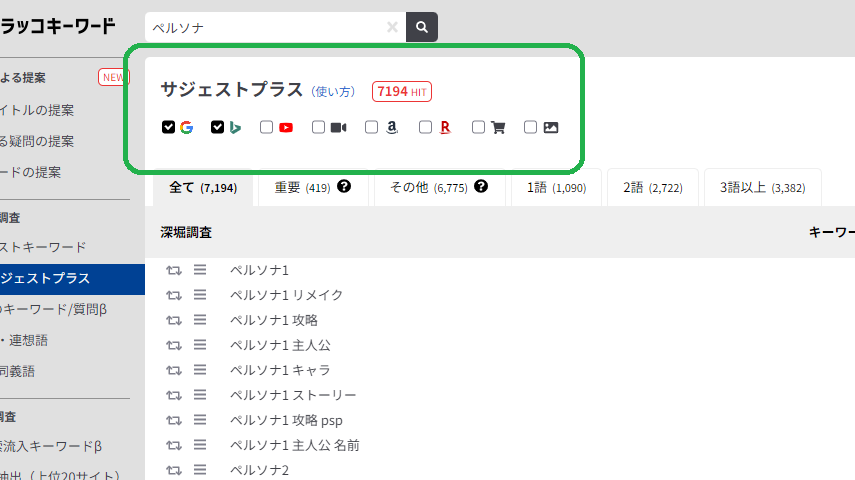
通常サジェスト機能ではできなかった、検索エンジンごとのサジェストを同時に取得することもできます。
上の画像ではデフォルトのGoogle検索に加えてBingからも取得するようにして7194HITにまで増えました。

複数検索エンジンで重複するキーワードは一つしか表示されないみたいなので、純粋に7194ワードがあると考えるととんでもない量だ…
取得したい検索エンジンのマークにチェックを入れて再検索を行うと選択した検索エンジンから取得をします。
チェックを増やして再検索する際は使用回数を消費するので注意が必要です。
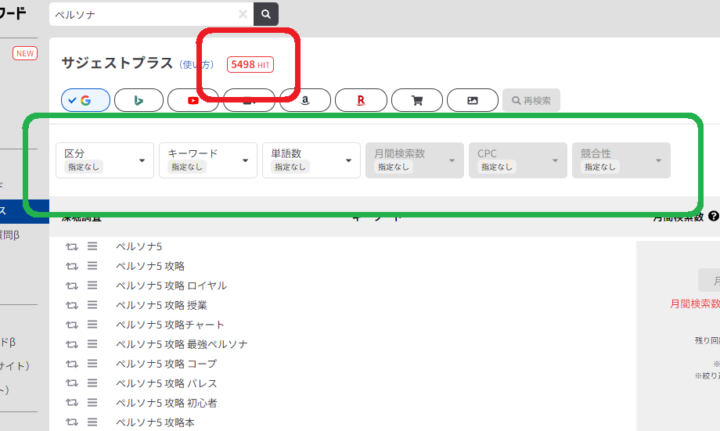
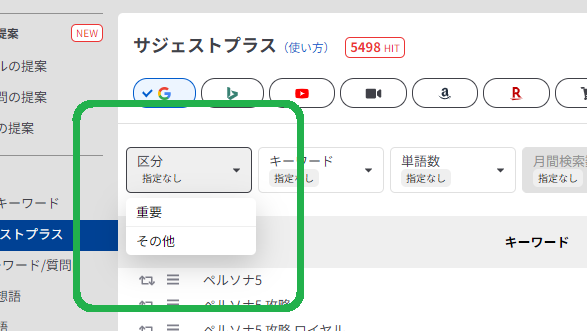
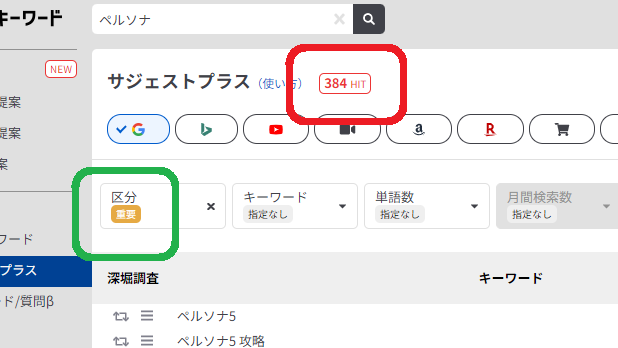
キーワードを分析しやすくするにはフィルタ機能の「重要」がおすすめです。
(2023年4月25日アップデートで追加された機能)
画像の例でいくと、もともと5498Hitとたくさんの候補がありましたが、「重要」フィルタを使うことで384Hitになりました!
検索数の多いキーワードと、そのキーワードのサジェストまでを分かりやすく表示してくれます。

このフィルタ機能も、多すぎるキーワードの中から良い感じに重要なのを出してくれるので重宝してる!
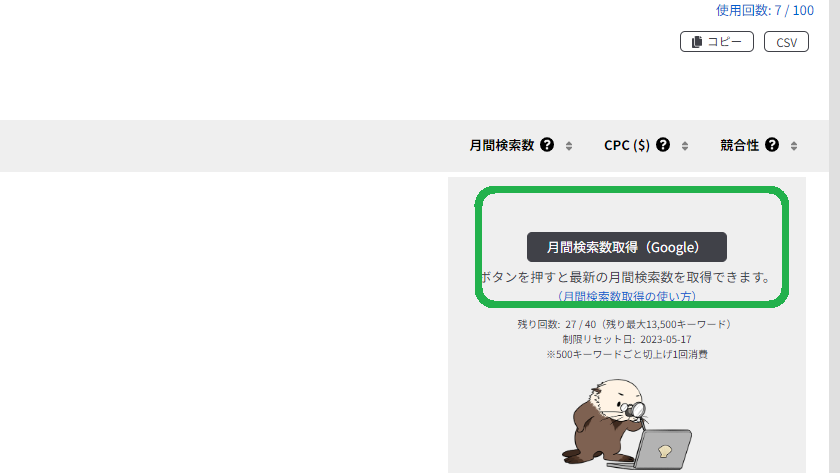
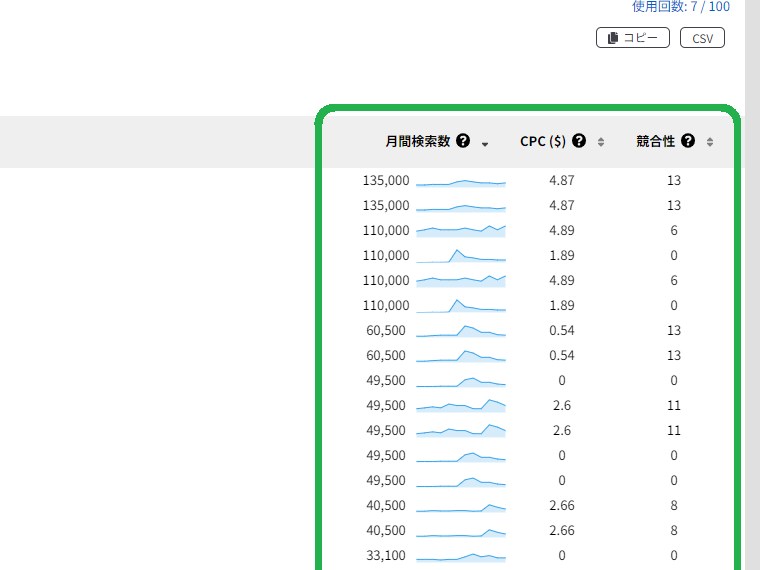
画面右側の「月間検索数取得」をクリックすることでそのままの画面右側に月間検索数と競合性などを表示することもできます。
ラッコキーワードの中でベストオブベストな便利機能だと思っています。
この機能のおかげでラッコキーワードからキーワードプランナーに移ってコピペしてあれやってこれやって…
というのが1クリックで完了します!
基本のキーワード選定はこの画面一つで完了しますね。
弱点としては、月間検索数取得の使用回数が、表示されてるキーワード500件(切り上げ)ごとに1回消費されます。
(「ペルソナ」は5552HITだったので12回分の月間検索数取得の使用回数を消費しました)
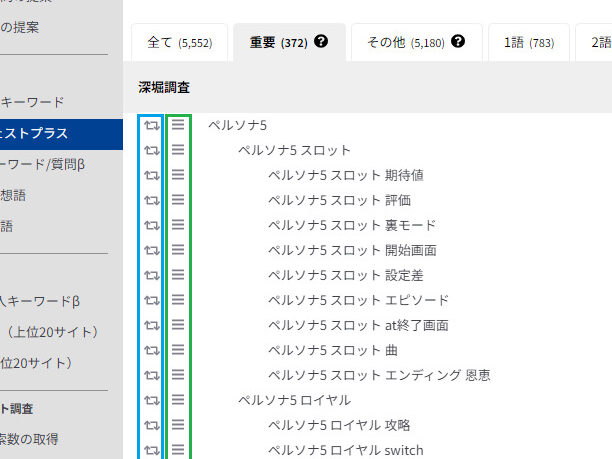
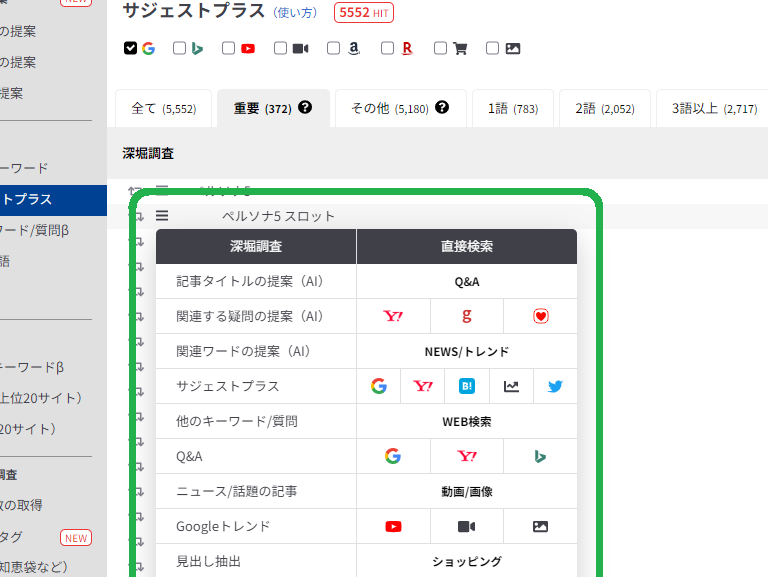
通常のサジェストと同じ再検索機能(リツイートマークみたいなやつ)は同じくありますが、サジェストプラスには再調査メニューが加わりました。
横三本戦マークをクリックすると、そのキーワードでラッコキーワードの他の機能に1クリックでリサーチすることができます。
細かい機能ですが地味に入力しなおすストレスがなくなって痒いところに手が届いてますね。
他にもキーワードをクリックすることでGoogle検索に遷移することもできます。

有料プラン専用機能なだけあってかなり盛り込まれていますが、アプデを繰り返しながら取得できるキーワード数がだんだん増えているのがまたうれしい!
他のキーワード/質問β(有料限定機能)
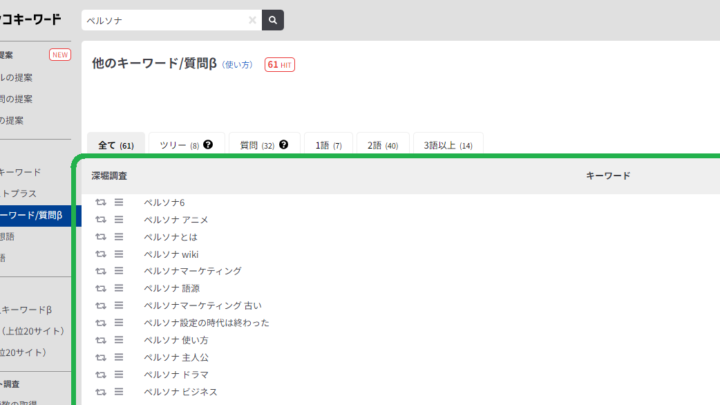
Google検索で表示される「他のキーワード」や「他の人はこちらも検索」で出てきたキーワードで、さらに検索を行う。
というのを2回まで繰り返して表示する機能です。
キーワードを検索したユーザーが次に検索しそう、もしくはまだ満足していない部分とGoogleが推測した情報が出てくるので、うまく使えば競合サイトが書いていないキーワードを見つけられますね!
機能が豊富すぎて長いですが、まだ機能紹介の半分程度なので、次の項目に移動したい人はこちらからどうぞ!
競合調査
競合調査グループにある機能は、キーワードリサーチというよりは競合サイトについてのリサーチの機能のカテゴリになります。
見出し抽出(上位20サイト)
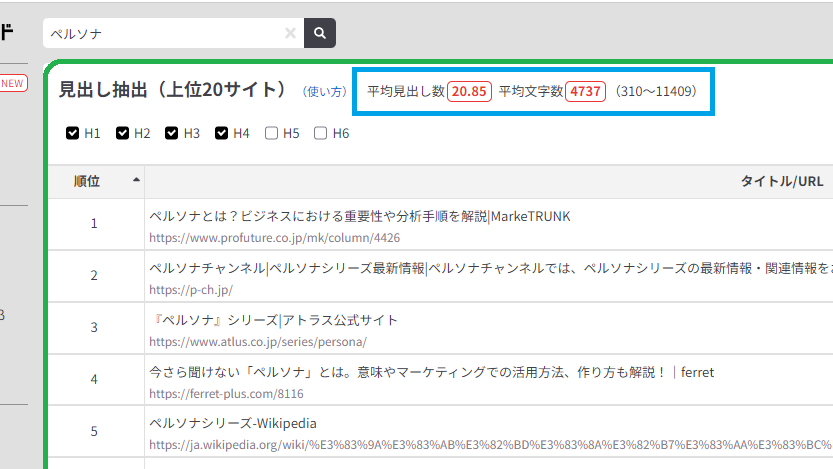
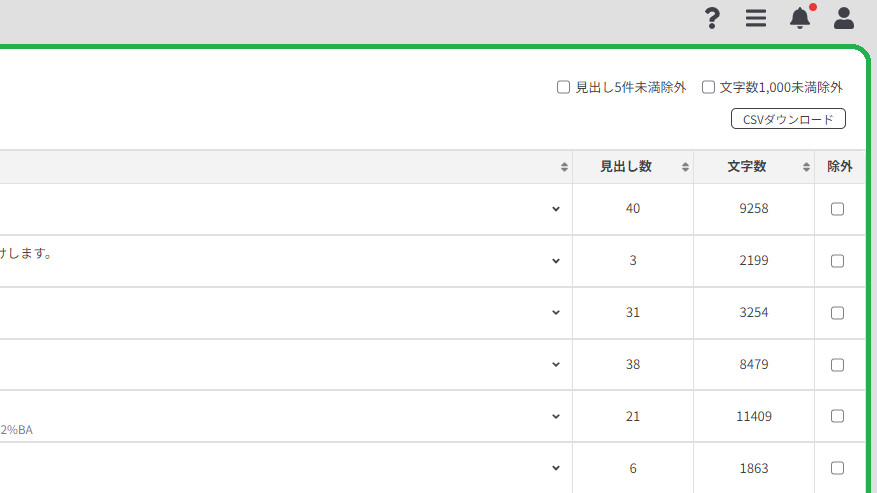
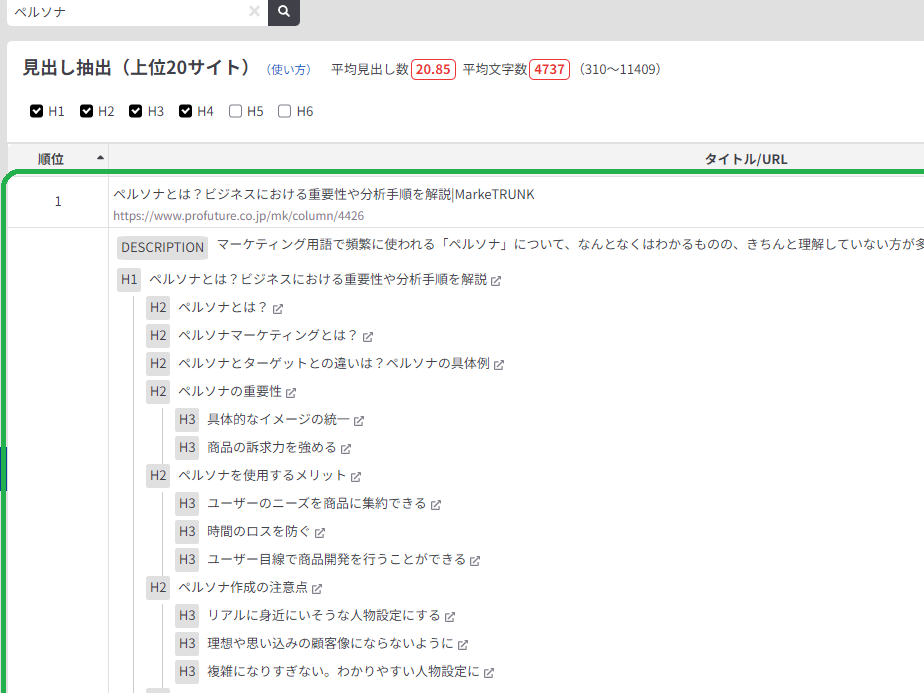
入力したキーワードでのGoogle検索の上位20サイトの見出し構成を抽出する機能です
画面上部の青枠の部分で、平均文字数や見出し数も見られるので、記事構成の目安になります。
それぞれのサイト名をクリックするとそのページの見出し一覧が出てくるのと、URLをクリックして直接そのページを開くこともできます。
検索上位記事=Googleからは検索した読者を満足させる記事ということなので、上位サイト分析は良い記事を書くのに必須です。
でも、見出しだけだと内容が分かりづらくぼやっとした分析になってしまいます。
見出し抽出機能だけで終わらせずに、実際に上位表示されている記事を読むことも忘れずに!

ブラウザで調べるにはシークレットモードを使用する必要がありますが、その手間も省けるのでかなり時短になる!
共起語(上位20サイト)
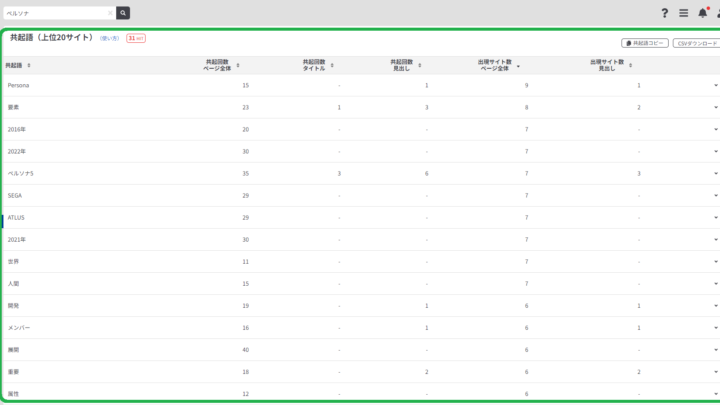
入力したキーワードでのGoogle検索の上位20サイトの文章から、共起後(共通して頻出するキーワード)を抽出する機能です。
見出し抽出の時と同じで、Googleから評価されている記事がどんな内容なのかを分析できます。
検索流入キーワードβ(有料限定機能)
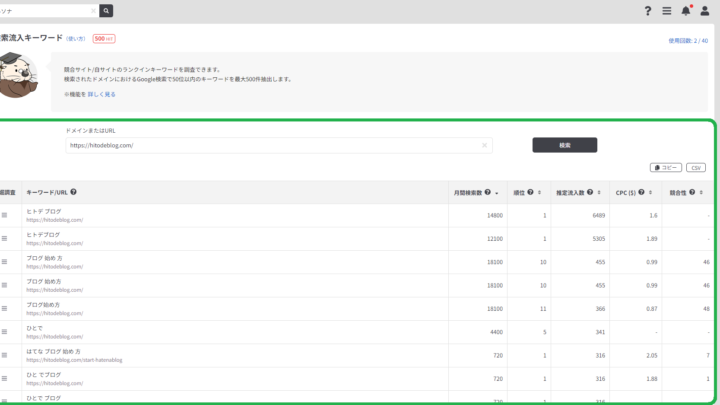
競合サイトの検索流入の多いキーワードを抽出する機能です。
入力したドメインでの、Google検索で50位以内のキーワードを最大500件抽出することができます。
競合サイトが強いキーワードの把握や、ネタ探しに使えますね。
マーケット調査
このマーケット調査のカテゴリも、キーワードリサーチというよりかは、全大抵な動きやトレンドを把握してニーズを推測するためのツールになります。
このカテゴリには雑記ブログ・トレンドブログにうれしい機能が集まっています。
関連ハッシュタグ
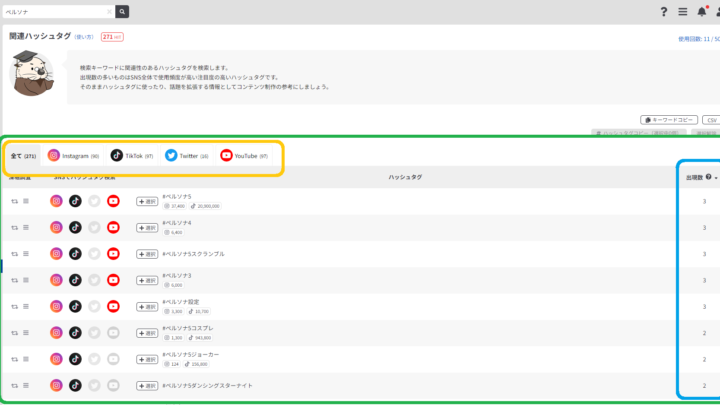
入力したキーワードと関連するハッシュタグを「Instagram、TikTok、Twitter、YouTube」から抽出する機能です。
黄色枠のタブを選択すると、選んだSNSが該当するハッシュタグのみを表示することができます。
右側の青枠の出現数には該当するSNSの数(1~4)が表示され、多くのSNSで出てくるものほど注目度が高くなるのでトレンドブログにはうれしい機能ですね。
Q&Aサイト(知恵袋など)
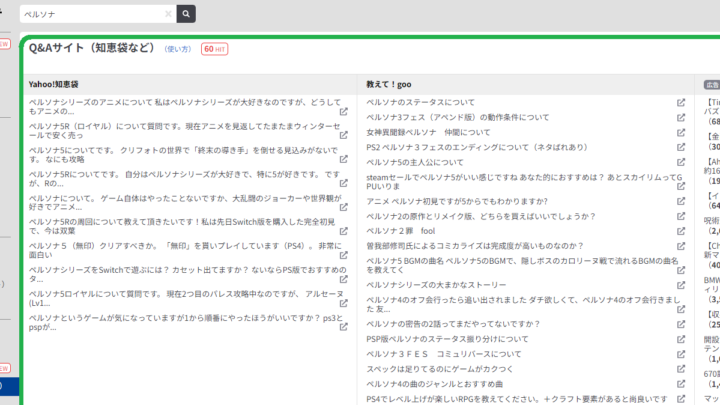
入力したキーワードに合うQ&AをYahoo!知恵袋と教えてGooから収集する機能です。
検索サジェストからは探せない意外な潜在ニーズが見つかるかも?
ニュース・話題の記事
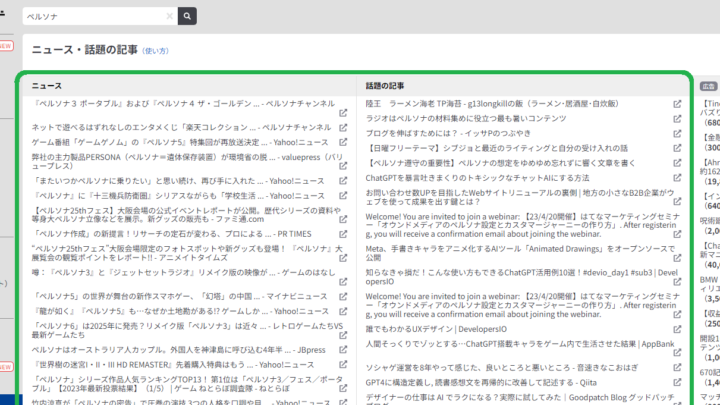
入力したキーワードに合う最新の話題や盛り上がっている記事を表示する機能です。
Googleトレンド
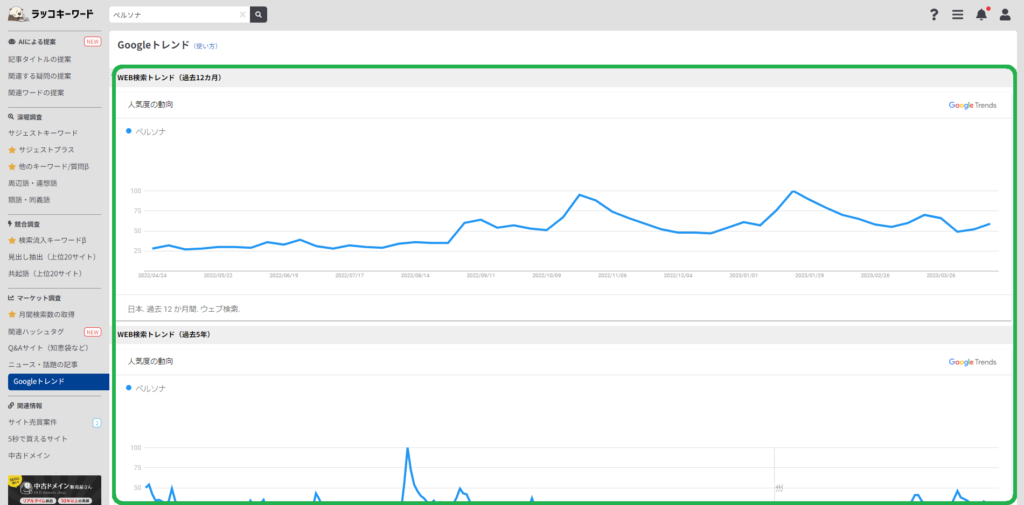
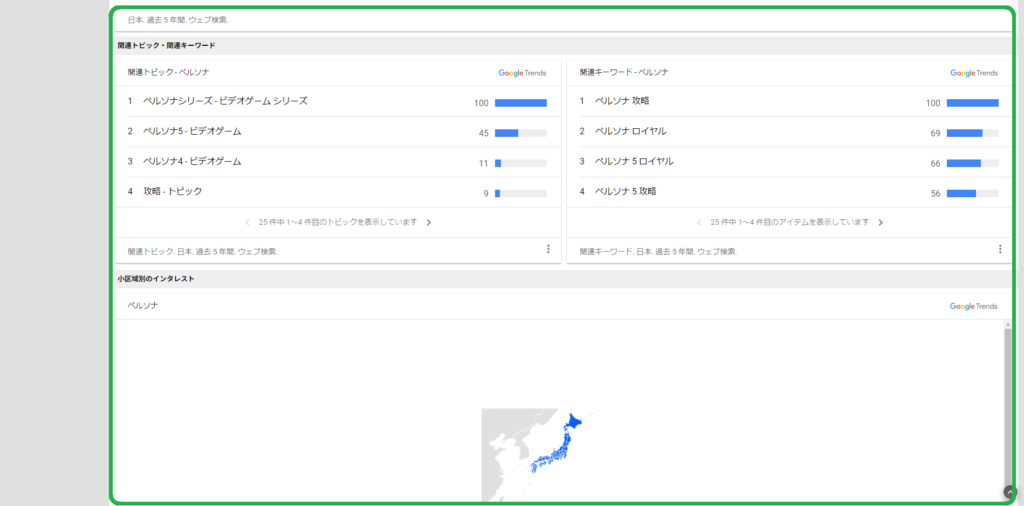
Googleトレンドで、入力したキーワードの過去のトレンド12か月、5年の推移などをおおまかにみられる機能です。
今そこそこの検索ボリュームでも、下落トレンドなら今後下がっていって上位をとれても流入は少なくなるかも、、、というのが分かります。
入力したキーワードに近い、トレンドの関連キーワードも表示されます。
月間検索数の取得(有料限定機能)
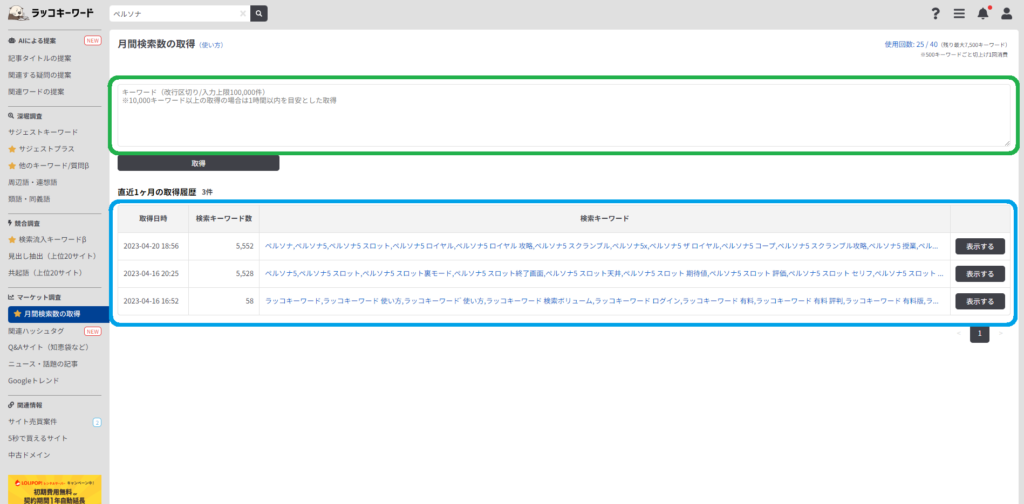
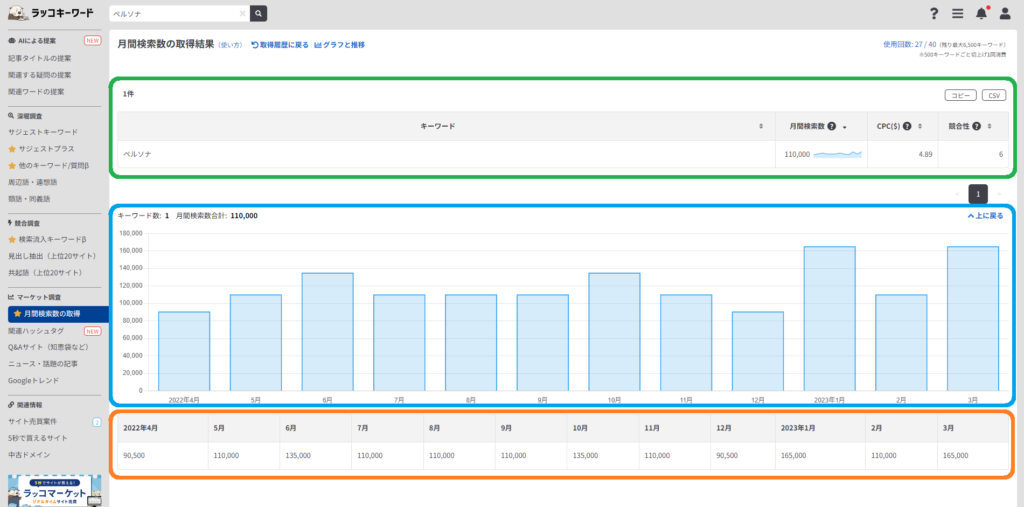
ラッコキーワード+キーワードプランナーのわずらわしさを吹き飛ばせる超便利な機能です。
一つ目の画像が月間検索数の取得機能の画面で、上の緑枠にキーワードを入れて使います。
青枠の部分は過去の月間検索数の取得履歴です。
2枚目は月間検索数を取得した画面で、緑枠に月間検索数とおおまかなトレンド、CPS、競合性、青枠に過去12か月の棒グラフ、オレンジ枠に表が表示されます。
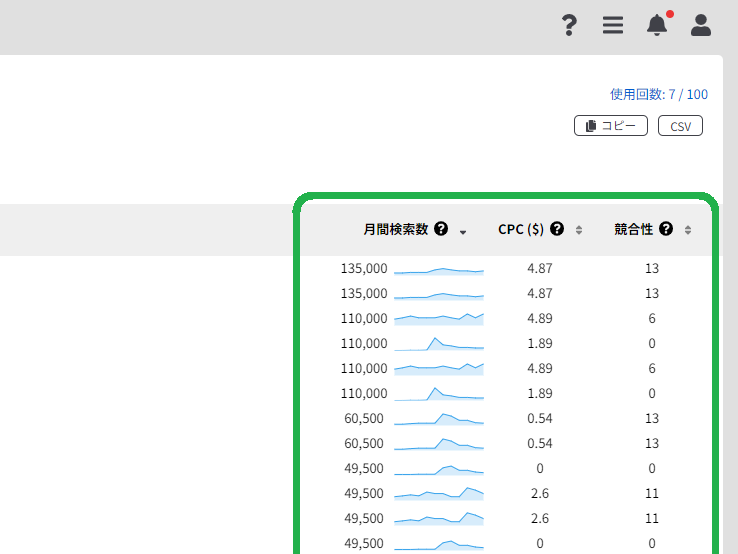
サジェストプラスの画面から直接月間検索数を取得することもできます。

キーワードプランナーに移動してコピペしなくても良い上に、画像のように詳細な検索数が出るので正確に分析できる神機能!
関連情報
他にも
- サイト売買案件
- 5秒で買えるサイト
- 中古ドメイン
という機能もあります。
サイトやドメインを売買できますが、ブログ初心者が使うことはほとんどない機能ですね。
無料プランでおすすめの機能と使い方
上記説明した機能の中で、実際に私がよく使う無料機能4つ↓
の使い方について紹介します。
無料登録で使えるフリープランでも毎日そこそこ使えます!
| 機能 | 使用回数 |
|---|---|
| サジェストキーワード | 50回/日 |
| 見出し抽出、共起語 | 15回/日 |
| 関連する疑問の提案 | 10回/日 |
キーワード選定に「サジェストキーワード」
前半の使い方の項目でも書いたようにメインで使うことになる機能です。
キーワードプランナーと組み合わせることである程度の検索数が分かるので、キーワード選定の質が爆上がりします!
競合分析に「見出し抽出」と「共起語」
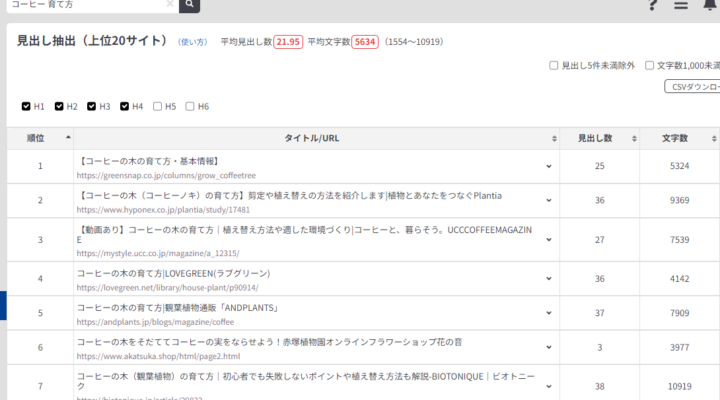
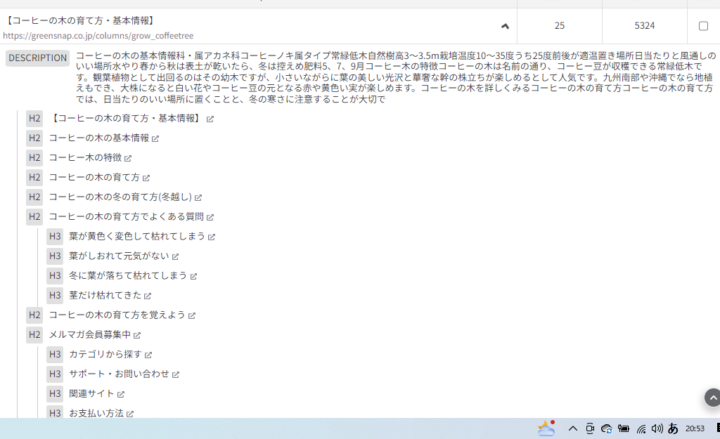
画像のように、キーワードでの検索上位20記事の見出しや文字数などを抽出できる機能です。
私は見出し抽出のみで競合分析をするのではなくて、本格的な競合分析の前にサッと一通り見るだけにしています。
というのも、一番良い競合分析の方法はやっぱり狙うキーワードを自分で検索して記事を読むことだからです。
見出しだけでは細かな内容が分からず、正確な分析ができません。
何より、強い競合ブログの文体・リンクの位置・色づかいなど、勉強になる様々な要素に触れられません。
ただ、ある程度の内容を把握した上で上位記事を読み進めやすいです。
なので事前に見出し抽出機能を使って軽く情報を入れておくようなイメージで使っています。
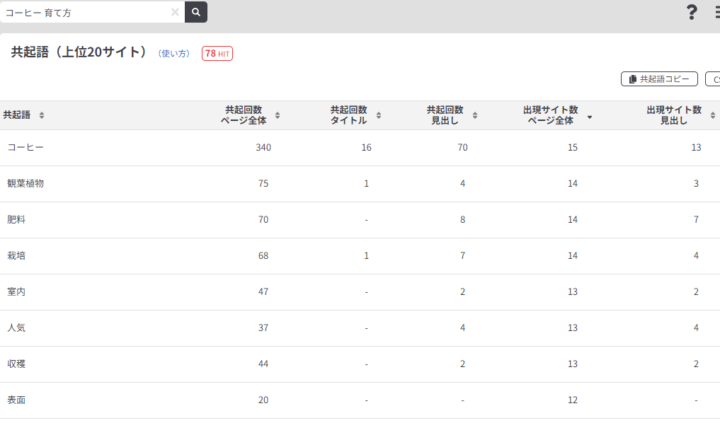
狙うキーワードの上位表示記事に多く出てくるワードのことを「共起語」といいます。
一般的には共起語を本文にちりばめると、狙うキーワードと記事の関連性が高く評価されやすいと言われています。
でも個人的には共起語とサジェストの違いとは?活用法も分かる!の記事でも書いたように、共起語を本文に詰め込もうとするのは微妙です。
あくまで競合ブログの内容を量る参考程度にして、軽く流し見しておくような使い方がいいかと思います!
【オススメ!】意外なオリジナリティになるかも?「関連する疑問の提案(AI)」
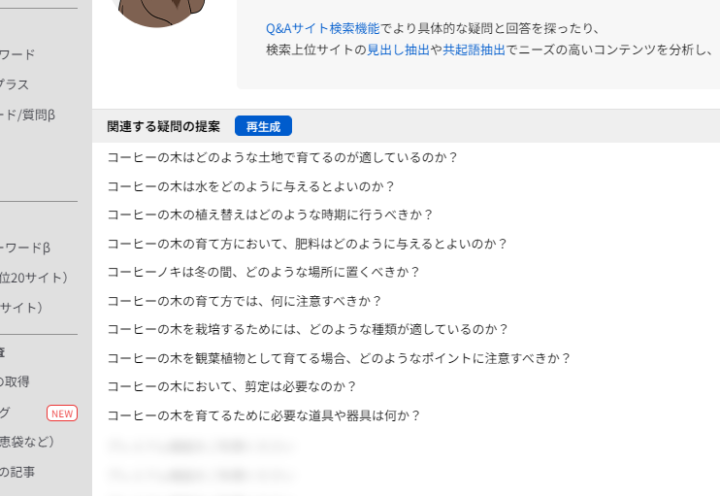
ラッコキーワードにはAIによる提案機能がいくつかあり、たたき台としてはまぁそこそこ使えます。
その中の「関連する疑問の提案」は上手く使えれば記事のクオリティを倍増できます!
機能としては、キーワードに関する疑問・質問をAIが投げかけてくれるもので、答えはありません。
それでも、自分で思いつかなかったり競合記事になかったりする内容を出してくれることもあります!
私の場合はリライトするときにもたまに使って内容を確認しています!
AIによるタイトル提案と関連ワード提案も含めて1日10回までなので、狙うキーワード候補を毎日ちょこちょこ見ていくのがおすすめです!
ラッコキーワードの有料プラン
有料プランでできること
| プラン | 無料プラン | 有料プラン |
|---|---|---|
| サジェストプラス | 使えない | 使える |
| 月間検索数の取得 | 使えない | 使える |
| 各機能の使用回数 | 少ない | 増える(プランによる) |
| AIによる提案の生成数 | 5件 | 10~20件(プランによる) |
細かい部分はいろいろあるけど、実際に使ってみた上でサジェストプラスと月間検索数の取得が便利すぎました!
有料プランを使った感想
私はエントリープランを使用していますし、正直十分だと思っています。
もともとキーワード選定に時間がかかっていたので、一つのサイトでほぼ完結できるのはかなり効率的で時短になりましたね。
ラッコキーワード+キーワードプランナーだけの時よりも幅が広くて、他の記事に書いていないだろうキーワードを見つけやすいのも実感としてあります。

競合分析の時に「これ他のサイトのどこにも書いてないな」みたいなのが増えた!
使用回数については、1記事書くのが遅くだいたい3日~1週間かかるのでエントリープランでも使用回数は気にならないし、むしろめっちゃ余ってます。
しいて言うなら、サジェストプラスで取得したキーワード数が多すぎると、月間検索数の取得の使用回数が減りやすいので注意するぐらい。
毎日~2日に1回のハイペースでしっかり準備した記事を書く人ならエントリープランでは足りないかもなのでライトプランの方がいいかもしれません。
有料プランはこんな人におすすめ
準備時間を時短したい人
ラッコキーワードのメリットで一番はやっぱり時短ですね。
私は準備も執筆も時間がかかるので、少しでも早く終わらせたい準備の時間が短くなるのは精神的にも楽になります。
準備も執筆も時間がかかりすぎて投稿するまでの先が見えなくなる状況が続けばモチベーションにも影響しそうなので、そうなる前に試してみるべきとは思います。
詳細な検索ボリュームを確認したい人
具体的な月間検索数をお手軽に知りたい人にもラッコキーワードがおすすめです。
キーワードプランナーだとお金を払って広告を設定しないと詳細表示できない上に、他のキーワードリサーチ系のツールだと5000円以上するものが多いです。
月500円ちょっとで詳細な検索数を見られるのはほかにあまり知りません。
オリジナリティある記事を書きたい人
記事にオリジナリティを出したい人にもラッコキーワードは効果的です。
他のブロガーさんが気づけないお宝キーワードも大量のサジェストやいろんな抽出機能で見つけやすくなっています。
記事のオリジナリティはGoogleも評価基準として発表しているので、PVを増やしたい人はぜひ使ってみてほしいです。
ラッコキーワードのデメリット
ラッコキーワードの良いところばかりをお伝えしていますが、知っておいた方がよいデメリットもあるにはあるので念のため紹介します。
分析機能はほとんどない
あくまでもキーワードリサーチツールになるので、自ブログ・競合含め、順位計測や被リンク取得、流入経路などの分析はできません。
とはいえ、月500円ちょっとで使えるキーワードリサーチツールとしては高機能すぎますね。
有料プランを途中解約しても返金されない
月額有料プランを更新日以外に解約しても一度払った分は返ってきません。
他のサブスク系でもよくありますが、気になる方は注意してください。
ラッコキーワードを記事構成の準備に最大限活かす方法
PVを挙げる方法は大きくSEOとSNSがあります。
SEOの方が時間はかかるが多くの流入を得られることが多いです。
SEOは効果が表れるまでに時間がかかるだけでなく、狙うキーワードを探して、想定読者のニーズを把握して、競合分析して、、、と一つの記事を書くのに入念な準備が欠かせません。
準備時間の効率化、分析の質の向上を図ることでよりPVアップに貢献できるようになります。
ということで、記事構成案の記事にも書いていた一連の準備を、ラッコキーワードフル活用Ver.で手順を載せてみます!
①サジェストプラス+月間検索数の取得、
サジェストプラスの重要フィルタから、サジェストキーワードと検索ボリュームを見ながらキーワード選定
記事のゴールも考える
サジェストプラス、他のキーワード/質問β、周辺語・連想語機能で取得
見出し抽出機能で記事タイトル、サイトタイトル、URL、見出しを取得して、全体の傾向から検索意図も把握
URLからそれぞれの記事の内容も見る
関連する疑問の提案機能から潜在ニーズを推測する
サジェストプラスや周辺語・連想語機能で他のサイトになさそうなキーワードを見つけられれば差別化もできる
サジェストプラス機能の重要フィルタと共起語機能で重要なキーワードを取得
記事タイトルの提案機能でタイトル案を生成し、手直し調整する
このように、キーワード選定に限らず記事構成の準備にかかわる作業のほとんどをラッコキーワードで完結できるようになっています。
ラッコキーワードを有料プランにするまでは、検索ボリュームをUbersuggestで確認していましたが、3000円近くかかります。

528円で全ての機能が使えるのは控えめに言ってもコスパが神!
\30秒で無料ユーザー登録が完了/
ラッコキーワードでよく頂くQ&A
- 使用回数を使い切った場合はどうなりますか?
- 月一回まで、1か月分の料金で使用回数をリセットできますが、続くようなら一つ上のプランにする方がコスパがよいです
- 使用回数のリセットはいつですか?
- 決済完了のタイミングから1か月周期になります
- 無料のサジェストキーワードでも十分ですか?
- 無料のサジェストキーワードでも十分です
ただ、競合も同じことは簡単にできるしやっているので、競合のサイトやブログが見落としがちなニーズや検索意図を拾える有料機能のサジェストプラスの方が差をつけやすいです
- ラッコIDって何ですか?削除できますか?
- 無料ユーザー登録すると発行される、ラッコサービス全般に使えるIDです
右上の人のシルエット>ユーザー情報>ラッコID削除から削除できます
- アフィリエイトはありますか?
- 公式から出ていて単価は高くないが、ラッコキーワードが使いやすくて便利、かつコスパもよいツールで紹介しやすいです
無料ユーザー登録さえしていれば使えるのでまずは登録だけでもしておいた方がよいです
- コアラキーワードですか?
- いいえ、ラッコです。公式からも報告が出るほど被害が大きいです。
道具を使ってキーワードをリサーチしてくれるのはラッコです。
コアラはマーチをするのが得意なので食べておきましょう。
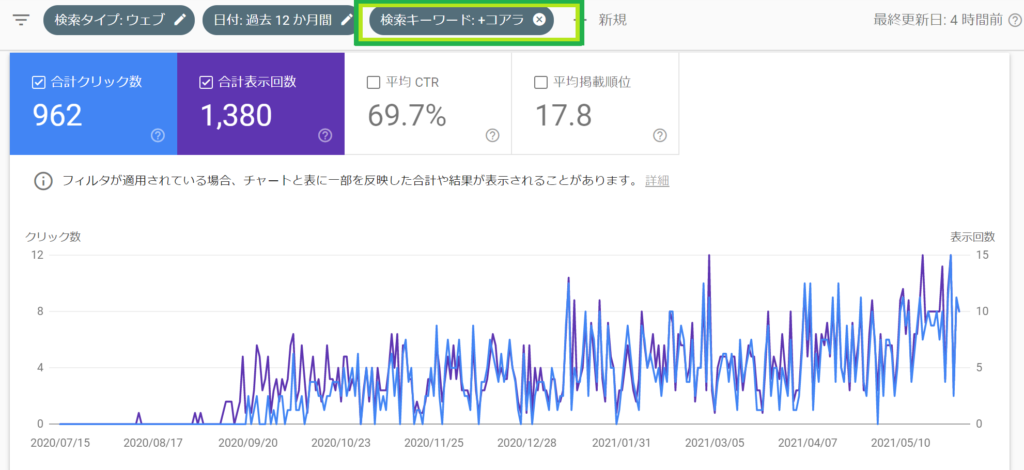
ラッコキーワード有料プランの登録方法
| プラン | フリー | エントリー | ライト | スタンダード |
|---|---|---|---|---|
| 月額料金 (年契約は月額の10倍) | 無料 | 528円 | 1188円 | 2970円 |
| AIによる提案 | 10/日 | 500回/月 | 1000回/月 | 2500回/月 |
| 各種キーワード調査 | 50回/日 | 1500回/月 | 3000回/月 | 10000回/月 |
| 見出し抽出/共起語取得/ 関連ハッシュタグ | 15回/日 | 500回/月 | 1000回/月 | 2500回/月 |
| 月間検索数取得 | ー | 40回/月 | 100回/月 | 250回/月 |
| サジェストプラス | ー | 100回/月 | 300回/月 | 1000回/月 |
| 広告 | 表示 | 非表示 | 非表示 | 非表示 |
| 同時接続可能数 | 1名 | 1名 | 1名 | 5名 |
\30秒で無料ユーザー登録が完了/
ログイン後、メニューを開く
ラッコキーワードにログインして、右上の横三本線のマークをクリック
出てきたメニューから「料金プラン/機能」をクリックします
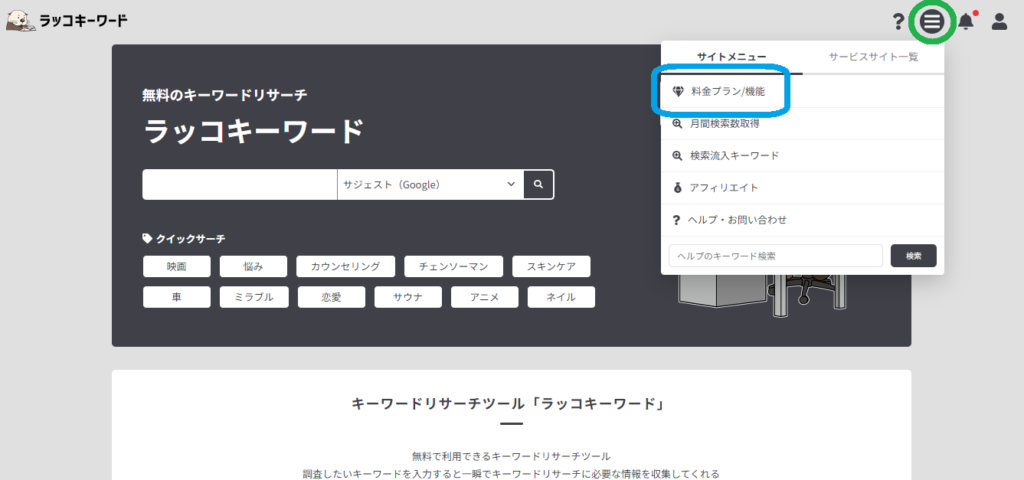
プラン・価格一覧の画面になるので、上部のタブから月払いか年払いを選択します
(次の画面でも支払い確定前に選べますが、ここで料金を見比べておくと安心できます)
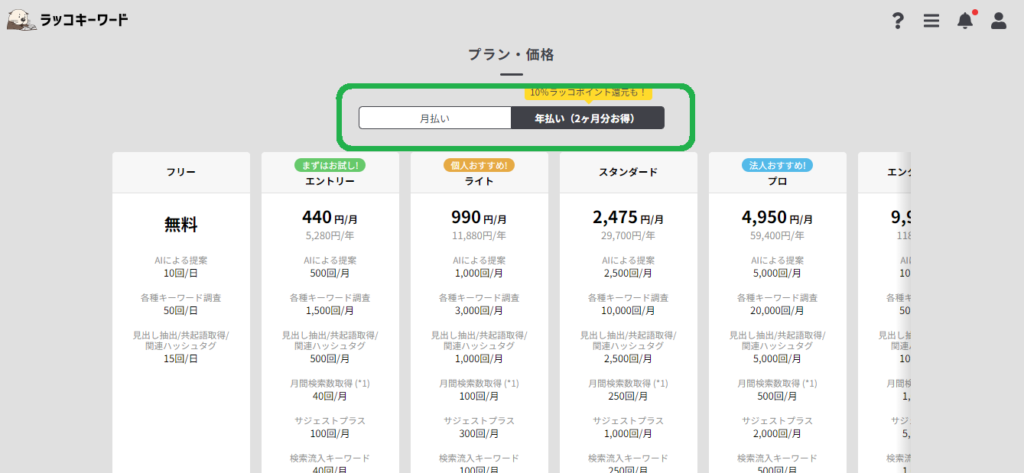
下にプランごとの新規契約ボタンがあるので希望のものをクリック
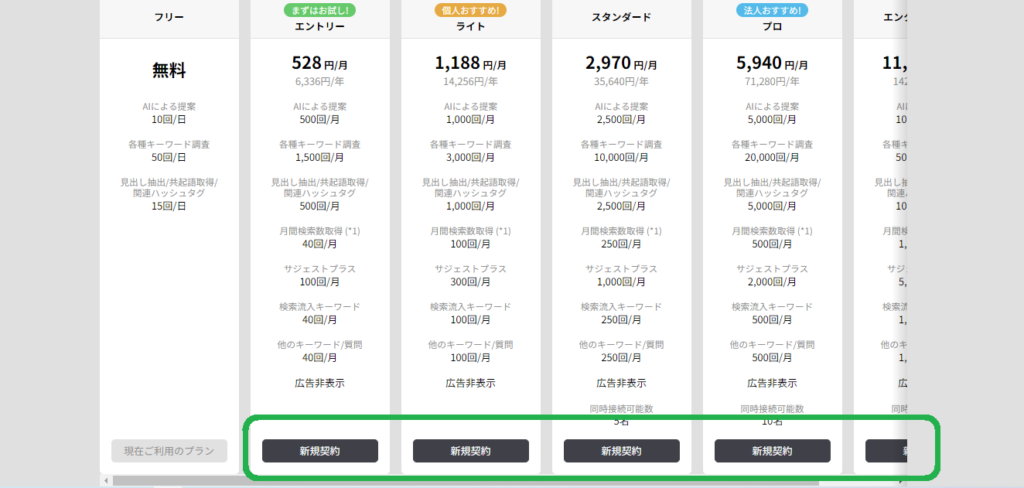
契約する対象プラン名、期間(月払いか年払いか)、自動更新の有無をチェック
お支払金額に間違いがないか確認し、支払方法を選択
利用規約を確認し、問題がなければチェックを入れて「申し込む」をクリック
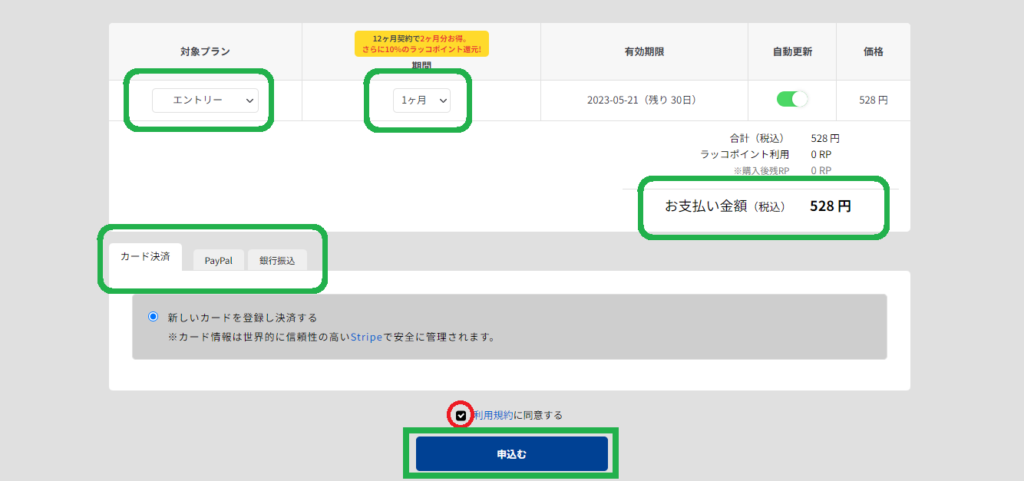
支払い情報を入力(ここではクレジットカード支払い)
メールアドレス、カード番号、有効期限、CVC番号を入力
「¥○○を支払う」をクリックして支払いを確定させ、有料登録を完了させます
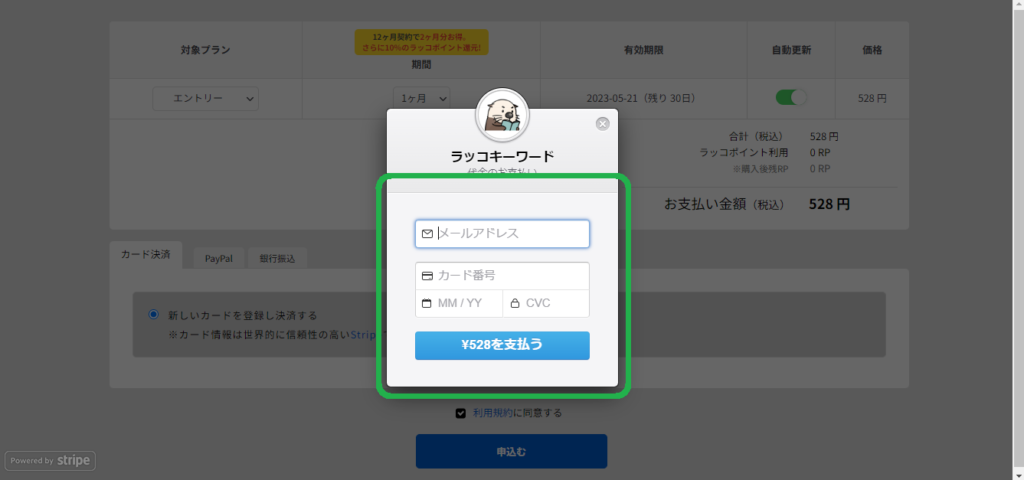
念のため、登録メールアドレス宛に有料登録の契約確認メールが届いたことを確認する
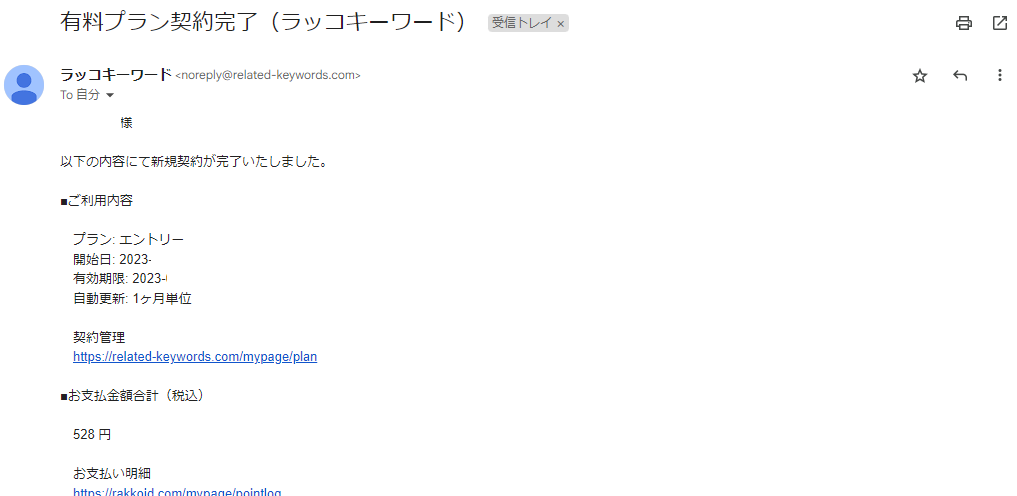
現在の契約状況の確認
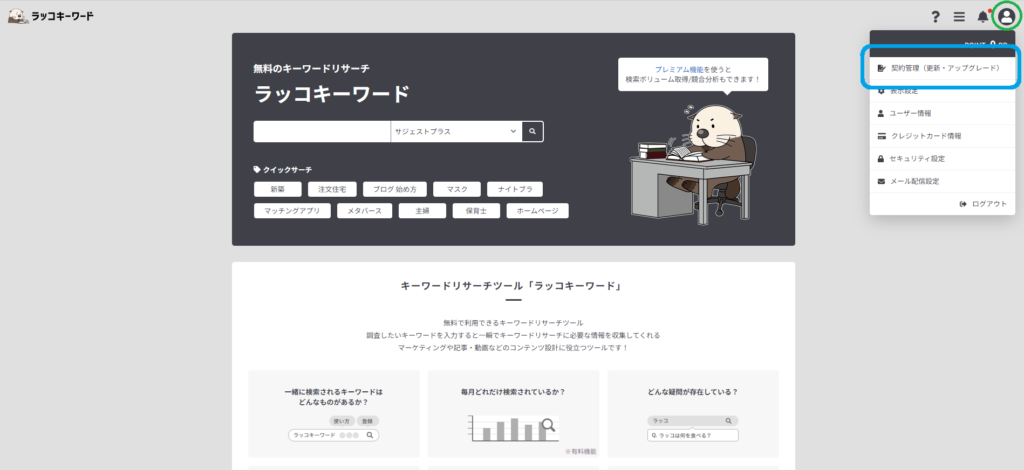
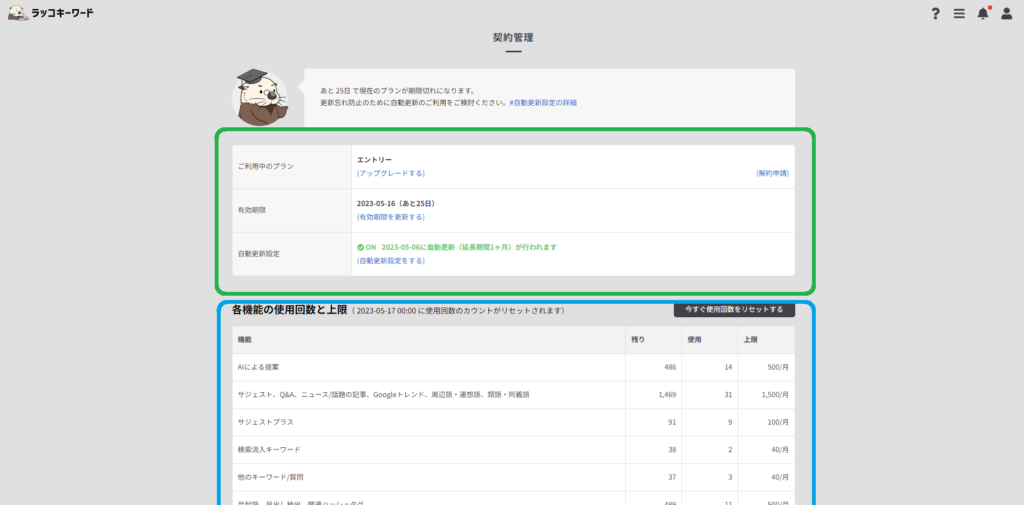
ラッコキーワードの右上の人型シルエットから「契約管理(更新・アップグレード)」をクリックします。
画面中央に
- 利用プラン
- 有効期限
- 自動更新の有無
が表示され、その下に機能ごとの使用回数も出てきます。
まとめ:ラッコキーワードは無料でも有料でも最強ツール!
今回はキーワードリサーチツールのラッコキーワードについて書きました。
具体的には
でしたね。
無料機能だけでもかなり助かるツールなので
- キーワード選定の質を上げたい方
- 記事準備の時短をしたい方
- 効率よく作業をしたい方
はまずは無料ユーザー登録をして使ってみてはいかがでしょうか?
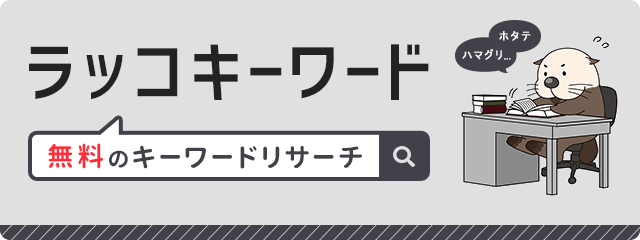



まだこの記事に戻ってきました
ラッコキーワードの全てがここにあり!って感じですね
僕も有料で使ってますが、コスパ最高ですね!!
コメントありがとうございます!
書きすぎても読みにくくなるかもと思いつつも、便利な内容は入れておこうとついつい色々書いてしまいました!
コスパでいえばキーワード関係のツールでは1番ですよね!
ラッコキーワード、検索してhit数だけみて満足してました笑
こんな活用法があったとは!!
早速試してみます!!
うずらママさんコメントありがとうございます!ラッコキーワードはいろんな使い方ができるのも利点なのでコスパ良しです!質問のAI機能が使いやすいので試してみてください!